F MP508M/TG MP508TG Manuel de l'Utilisateur Centrale d’alarme télécommandable IS0238-BA Les informations contenues dans ce document ont été soigneusement recueillies et contrôlées. Elkron S.p.A. ne peut cependant être tenu responsable d'éventuels erreurs ou omissions. Elkron S.p.A. se réserve le droit de modifier ou d’améliorer à tout moment et sans préavis les produits décrits dans ce manuel. Ce manuel peut en outre contenir des références ou des informations sur des produits (matériels ou logiciels) ou des services n’étant pas encore commercialisés. Ces références ou informations n'impliquent nullement qu’ Elkron S.p.A. aurait l'intention de commercialiser ces produits ou services. Elkron est une marque déposée d’Elkron S.p.A. Toutes les marques citées dans ce document appartiennent à leurs propriétaires respectifs. © Copyright Elkron S.p.A. 2008 Tous droits réservés. La reproduction partielle ou totale de ce document est autorisée uniquement dans le but de réaliser l’installation du système MP508. Via G. Carducci, 3 – 10092 Beinasco (TO) – ITALY Tel. +39 (0)11.3986711 – Fax +39 (0)11.3499434 www.elkron.it - mailto: [email protected] 2/36 Manuel de l'Utilisateur MP508 SOMMAIRE SOMMAIRE ....................................................................................................................................................................................3 AVANT-PROPOS...........................................................................................................................................................................5 À QUI EST ADRESSE LE MANUEL ? ........................................................................................................................................5 COMMENT EST ORGANISÉ LE MANUEL ?..............................................................................................................................5 CONVENTIONS UTILISÉES.......................................................................................................................................................5 1 – ORGANES DE COMMANDE ...................................................................................................................................................6 1.1 CLAVIER KP500D / KP500DV ..............................................................................................................................................6 1.2 LECTEUR DE CLÉ ÉLECTRONIQUE DK500M-E ................................................................................................................7 1.3 LECTEUR DE PROXIMITÉ DK500M-P ................................................................................................................................7 2 – CODES D’ACCÈS ....................................................................................................................................................................8 2.1 CODES D’ACCÈS AU SYSTÈME.........................................................................................................................................8 2.1.1 Codes prédéfinis.............................................................................................................................................................8 2.1.2 Introduction d’un code non valide ...................................................................................................................................8 2.1.3 Fonctions accessibles à travers les différents codes ......................................................................................................8 3 – ALARMES, ÉVÈNEMENTS ET SIGNALISATIONS.................................................................................................................9 3.1 ALARMES ET ÉVÈNEMENTS..............................................................................................................................................9 3.1.1 Alarme intrusion..............................................................................................................................................................9 3.1.2 Pré alarme ......................................................................................................................................................................9 3.1.3 Alarme sabotage.............................................................................................................................................................9 3.1.4 Alarme faux code..........................................................................................................................................................10 3.1.5 Alarme panique.............................................................................................................................................................10 3.1.6 Alarme panique silencieuse ..........................................................................................................................................10 3.1.7 Alarme sous contrainte .................................................................................................................................................10 3.1.8 Alarme secours.............................................................................................................................................................11 3.1.9 Alarme incendie ............................................................................................................................................................11 3.1.10 Évènement de réinitialisation de l’alerte incendie .......................................................................................................11 3.1.11 Évènement Technique type 1 .....................................................................................................................................11 3.1.12 Évènement Technique type 2 .....................................................................................................................................11 3.1.13 Évènement Technique type 3 .....................................................................................................................................12 3.1.14 Alarme panne provenant de l’entrée Panne ...............................................................................................................12 3.1.15 Alarme panne téléphonique ........................................................................................................................................12 3.1.16 Alarme panne du système ..........................................................................................................................................13 3.1.17 Alarme absence momentanée de tension secteur......................................................................................................13 3.1.18 Alarme absence continue de tension secteur .............................................................................................................13 3.1.19 Alarme batterie faible..................................................................................................................................................13 3.2 SIGNALISATIONS ACOUSTIQUES ...................................................................................................................................14 3.2.1 Signalisation du Temps d’entrée / sortie.......................................................................................................................14 3.2.2 Préavis d’activation.......................................................................................................................................................14 3.2.3 Carillon .........................................................................................................................................................................14 3.3 SIGNALISATIONS VOCALES ............................................................................................................................................14 3.3.1 Message d’Activation / Désactivation ...........................................................................................................................14 4 – GESTION DU SYSTÈME .......................................................................................................................................................15 4.1 ACTIVATION.......................................................................................................................................................................15 4.1.1 Activation totale avec le clavier.....................................................................................................................................15 4.1.2 Activation totale par clé électronique ou de proximité...................................................................................................15 4.1.3 Activation partielle avec le clavier .................................................................................................................................15 4.1.4 Activation partielle par clé électronique ou de proximité ...............................................................................................15 4.2 DÉSACTIVATION ...............................................................................................................................................................16 4.2.1 Désactivation totale avec le clavier...............................................................................................................................16 4.2.2 Désactivation totale par clé électronique ou de proximité.............................................................................................16 4.2.3 Désactivation partielle avec le clavier ...........................................................................................................................16 4.2.4 Désactivation sous contrainte .......................................................................................................................................16 4.3 TOUCHES DE FONCTION A ACCES DIRECT ..................................................................................................................16 4.4 BLOCAGE DES ALARMES EN COURS.............................................................................................................................17 4.5 INFORMATIONS SUR L’ÉTAT DU SYSTÈME ...................................................................................................................17 4.5.1 Masquage sur claviers et lecteurs ................................................................................................................................17 4.5.2 Visualiser l’état du système ..........................................................................................................................................17 4.5.3 Visualiser les entrées ouvertes .....................................................................................................................................17 4.5.4 Examiner la mémoire des alarmes et des sabotages ...................................................................................................18 4.5.5 Suppression de la mémoire des alarmes et des sabotages .........................................................................................18 4.6 PROGRAMMATEUR HORAIRE .........................................................................................................................................18 4.6.1 Retard de l’activation automatique du système ............................................................................................................18 4.7 MESSAGES DE SERVICE .................................................................................................................................................18 4.7.1 Réglage du message de service...................................................................................................................................18 4.7.2 Écoute du message de service.....................................................................................................................................18 5 – FONCTIONS AVANCEES......................................................................................................................................................19 5.1 SAISIE DES CARACTÈRES ALPHANUMÉRIQUES ..........................................................................................................19 5.2 AFFECTATION VOCALE....................................................................................................................................................19 5.3 CHOIX DE LA LANGUE......................................................................................................................................................19 3/36 Utilisateur MP508 5.4 RÉGLAGE DE LA DATE ET DE L’HEURE .........................................................................................................................19 5.5 HISTORIQUE DES ÉVÈNEMENTS ....................................................................................................................................20 5.5.1 Consulter l’historique des évènements .........................................................................................................................20 5.5.2 Interprétation des données de l’évènement ..................................................................................................................20 5.6 HABILITATIONS .................................................................................................................................................................21 5.6.1 Habilitation du technicien..............................................................................................................................................21 5.6.2 Déshabilité le technicien .......................................................................................................................................21 5.6.3 Habilitation d’un utilisateur ............................................................................................................................................21 5.6.4 Déshabilité un utilisateur...............................................................................................................................................21 5.6.5 Habilitation d’une clé.....................................................................................................................................................22 5.6.6 Déshabiliter une clé ......................................................................................................................................................22 5.6.7 Habilitation du programmateur horaire .........................................................................................................................22 5.6.8 Déshabiliter le du programmateur horaire ....................................................................................................................22 5.7 CODES ...............................................................................................................................................................................23 5.7.1 Changement de code ...................................................................................................................................................23 5.7.2 Réinitialisation d’un code utilisateur..............................................................................................................................23 5.8 EXCLUSION ET REINCLUSION DES ENTRÉES ..............................................................................................................23 5.8.1 Exclusion d’une entrée .................................................................................................................................................23 5.8.2 Inclusion d’une entrée...................................................................................................................................................24 5.9 PERSONNALISATION DES CLAVIERS.............................................................................................................................24 5.9.1 Informations de l’afficheur.............................................................................................................................................24 5.9.2 Réglage du volume sonore de l’avertisseur ..................................................................................................................24 5.9.3 Réglage du contraste de l’afficheur ..............................................................................................................................25 5.9.4 Réglage du rétro-éclairage du clavier et de l’afficheur..................................................................................................25 6 – TRANSMETTEUR TÉLÉPHONIQUE .....................................................................................................................................26 6.1 SEQUENCE D’ENVOI DES MESSAGES D’ALARME ........................................................................................................26 6.2 NUMEROS DE TELEPHONE .............................................................................................................................................26 6.2.1 Modification d’un numéro de téléphone ........................................................................................................................26 6.2.2 Suppression d’un numéro de téléphone .......................................................................................................................27 6.3 SMS ....................................................................................................................................................................................27 6.3.1 Composition des messages SMS .................................................................................................................................27 6.3.2 Suppression des messages SMS .................................................................................................................................28 6.4 VERIFICATION DU CREDIT TELEPHONIQUE (SEULEMENT POUR GSM) ....................................................................28 7 – TÉLÉGESTION DE L'UTILISATEUR .....................................................................................................................................29 7.1 Saut du répondeur téléphonique......................................................................................................................................29 7.2 Télégestion avec messages SMS....................................................................................................................................29 7.3 Activation des sorties commandes à coût zéro................................................................................................................29 7.4 Télégestion avec menu à guide vocal..............................................................................................................................30 7.5 Tableau des commandes DTMF du répondeur vocal ......................................................................................................30 7.6 Écoute ambiante..............................................................................................................................................................31 8 – TEST DU SYSTEME ..............................................................................................................................................................32 8.1 TESTS PÉRIODIQUES.......................................................................................................................................................32 8.1.1 Test des entrées ...........................................................................................................................................................32 8.1.2 Test des sorties ............................................................................................................................................................32 8.1.3 Test de la batterie .........................................................................................................................................................33 8.1.4 Test d’appel vocal.........................................................................................................................................................33 8.1.5 Test des appels vers le centre de télésurveillance .......................................................................................................33 8.1.6 Test du champ GSM.....................................................................................................................................................34 8.1.7 Test d’écoute ambiante ................................................................................................................................................34 8.2 QU’EST-CE QU’IL FAUT FAIRE EN CAS D'UN TEST ECHOUE ?....................................................................................34 9 – GUIDE RAPIDE DE TELEGESTION......................................................................................................................................35 4/36 Utilisateur MP508 AVANT-PROPOS À QUI EST ADRESSE LE MANUEL ? Ce manuel a été conçu pour les utilisateurs, afin de leur fournir toutes les informations nécessaires à l’utilisation quotidienne du système Elkron MP508. COMMENT EST ORGANISÉ LE MANUEL ? Le manuel est divisé en chapitres. Même si certains chapitres peuvent être négligés en fonction du besoin d’utilisation, pour se concentrer sur d’autres, nous recommandons de les lire tous car ils contiennent des informations utiles à profiter totalement du système que vous avez fait installer. CONVENTIONS UTILISÉES Par souci de clarté, le manuel adopte les conventions suivantes : Le symbole Î sépare les différentes saisies effectuées avec un clavier. Par exemple : 120 Î OK signifie « saisir 120 et appuyer ensuite sur la touche OK ». Les expressions écrites en caractères non proportionnels en italique indiquent qu’il est nécessaire de remplacer cette expression par une valeur correspondante. Par exemple : si le code d’accès technique est 000000, Code technique Î OK signifie « saisir 000000 et appuyer ensuite sur la touche OK ». Les symboles ▲, ►, ▼ et ◄ représentent les touches de navigation (flèches) du clavier. Faire également attention aux symboles suivants : Ce symbole signale un avertissement important. Ce symbole signale une suggestion importante. 5/36 Utilisateur MP508 1 – ORGANES DE COMMANDE 1.1 CLAVIER KP500D / KP500DV Réf. A Description Clavier B C Touches de fonction Afficheur LCD 2x16 caractères D LED de signalisation de tension secteur et charge de la batterie (verte) LED de signalisation des pannes (jaune) E F LED de signalisation de maintenance (rouge) G LED de signalisation de l’état du programmateur horaire (verte) H LED de signalisation des entrées ouvertes (rouge) I LED de signalisation des entrées exclues (rouge) L LED de signalisation des alarmes (rouge) Utilisation ou indications fournies Il sert à saisir le code d’accès, sélectionner certaines fonctions et programmer la centrale. Elles servent à activer les fonctions additionnelles du système. Il sert à afficher la date et l’heure (lorsque le système est au repos), des informations détaillées sur l’état du système, l’historique des évènements et les menus de programmation. Allumée = alimentation en 230 V~ présente et batterie chargée. Éteinte = alimentation en 230 V~ absente et batterie chargée. Clignotante = faible charge de batterie. Éteinte = fonctionnement normal. Allumée = mémoire de panne. Clignotante = visualisation des détails. Éteinte = fonctionnement normal. Allumée = système en maintenance. Clignotante = mémoire de maintenance. Éteinte = PH désactivé. Allumée = PH activé. Clignotante = préavis d’activation automatique. Éteinte = entrées au repos. Allumée = entrées ouvertes. Clignotante = visualisation des détails. Éteint = toutes entrées incluses. Allumée = entrées exclues. Clignotante = visualisation des détails. Éteinte = aucune alarme. Allumée = mémoire d’alarme. Clignotante = visualisation des détails. 6/36 Utilisateur MP508 M LED de signalisation des sabotages (rouge) N LED de signalisation de l’état du système (verte) O Flèches P Q R Touche MENU Touche ESC Touche OK S Couvercle Éteinte = aucune sabotage. Allumée = mémoire des sabotages. Clignotante = visualisation des détails. Allumée = système totalement activé. Éteinte = système totalement désactivé. Clignotante = système partiellement activé. Elles permettent de parcourir les options des menus et de modifier les valeurs de certains paramètres. Elle permet d’accéder au menu. Elle permet de retourner au niveau de menu supérieur. Elle sert à confirmer le code d’accès ou d’autres données saisies ; elle permet également de confirmer l’option sélectionnée dans un menu et de passer au sous-menu respectif. 1.2 LECTEUR DE CLÉ ÉLECTRONIQUE DK500M-E Les secteurs associés au lecteur seront reliés aux LED selon la séquence « A-B-C-D ». E AB CD F Description LED d’alarme (rouge) LED d’état du secteur associé (verte) Trou de serrure Utilisation ou indications fournies Allumée = alarme mémorisée (la LED s’éteint à la prochaine activation du système, si dans l’intervalle l’alarme a cessé). Clignotante = signalisation de panne (la LED continue de clignoter tant que la panne n’est pas réparée). En cas de présence simultanée d’alarmes et de signalisations de panne, la LED clignote. Allumée = secteur activé. Éteinte = secteur désactivé. Orifice d’introduction de la clé électronique DK50. 1.3 LECTEUR DE PROXIMITÉ DK500M-P Les secteurs associés au lecteur seront reliés aux LED selon la séquence « A-B-C-D ». E AB CD F Description LED d’alarme (rouge) LED d’état du secteur associé (verte) Transpondeur Utilisation ou indications fournies Allumée = alarme mémorisée (la LED s’éteint à la prochaine activation du système, si dans l’intervalle l’alarme a cessé). Clignotante = signalisation de panne (la LED continue de clignoter tant que la panne n’est pas réparée). En cas de présence simultanée d’alarmes et de signalisations de panne, la LED clignote. Allumée = secteur activé. Éteinte = secteur désactivé. Détecteur pour la clé de proximité DK30. 7/36 Utilisateur MP508 2 – CODES D’ACCÈS 2.1 CODES D’ACCÈS AU SYSTÈME Pour gérer le système il est possible d’utiliser jusqu’à 32 codes d’accès différents : 1 Installateur, 1 Principal et 30 Utilisateurs. Le code d’accès est librement programmable, avec une longueur variable d’un minimum de 4 à un maximum de 6 chiffres, et sur la base de son type, il garantit l'accès à des fonctions déterminées du système. Chaque utilisateur peut changer à volonté son propre code d’accès, en tenant présent qu’automatiquement le système lui assignera aussi un code pour la fonction sous contrainte, égal à celui choisi + 1 (par exemple, si on choisit 789456 le code sous contrainte sera 789457). Conseil : il est préférable que tous les utilisateurs changent leur code et n’ utilisent pas le code prédéfini. Le code PRINCIPAL est toujours habilité et c’est l’unique code autorisé à l’habilitation des autres codes ; en outre, avec le code PRINCIPAL, il est possible de reporter les autres codes d’accès à la valeur définie en usine (en cas d’oubli). Le code d’accès saisi est confirmé avec la touche OK. Attention : si un utilisateur quelconque saisit son code, l'installateur qui éventuellement était habilité est automatiquement désactivé ; la même chose se produit lors de l’introduction d’une clé électronique ou de proximité. 2.1.1 Codes prédéfinis Type de code Installateur Principal Utilisateur (2 ÷31) Code prédéfini 000000 111111 000020-000310 Secteurs associés Tous Tous Programmable Habilité Oui Oui Non La centrale sort de l’usine avec le code installateur habilité, qui est automatiquement désactivé à la première saisie d’un autre code valide. 2.1.2 Introduction d’un code non valide Si on saisit 4 fois de suite un code d’accès non valide, la centrale interprète le fait comme une tentative de sabotage puis génère une alarme sabotage en activant toutes les sorties d’alarme sabotage prédisposées et les éventuels appels téléphoniques pour faux code. Dès que le code correct a été saisi, le décompte des codes erronés est mis à zéro. 2.1.3 Fonctions accessibles à travers les différents codes Même si pour accéder aux fonctions de la centrale il faut saisir préalablement un code d’accès, certaines fonctions ne nécessitent pas la saisie d’un code utilisateur valide. Les voici : • Info afficheur (fonction suivie de la saisie du code) ; • Mémoire des alarmes ; • Réglage de l’avertisseur sonore ; • Mémoire des sabotages ; • Réglage du contraste ; • Mémoire des panes ; • Réglage du rétro-éclairage • Messages de service ; • Messages des entrées exclues (fonction suivie de la saisie du code) ; Pour accéder aux fonctions suivantes, il faut par contre saisir préalablement un code d’accès valide : • Activation du système ; • Configuration de l’utilisateur (affectation) ; • Désactivation du système ; • Configuration des clés (affectation). • État du système ; Pour accéder aux fonctions suivantes, il faut saisir préalablement le code PRINCIPAL : • Programmateur horaire ; • Lecture de l’historique ; • Test des entrées ; • Exclusion ; • Tests des sorties ; • Heure / date ; • Tests téléphoniques ; • Langue ; • Numéros de téléphone ; • Changement de code ; • Messages vocaux ; • Configuration des utilisateurs ; • Messages SMS. • Configuration des clés ; En outre, le Principal peut accéder aux habilitations suivantes : • Habilitation des utilisateurs ; • Habilitation des clés ; • Habilitation des Installateurs ; • Habilitation de l’accès à distance ; • Interdire de l'accès à distance 8/36 Utilisateur MP508 3 – ALARMES, ÉVÈNEMENTS ET SIGNALISATIONS 3.1 ALARMES ET ÉVÈNEMENTS Le système MP508 gère différentes typologies d’alarme, qui sont illustrées ci-après avec leurs caractéristiques distinctives. 3.1.1 Alarme intrusion Elle est déclenchée si… • • Elle active… • • Elle est mémorisée… Elle est signalée… Elle dure… Elle s’interrompt avec… • • • • • • • • • Une entrée Intrusion est ouverte et qu’au moins un secteur associé à celle-ci avec la fonction OU est activé Une entrée Intrusion est ouverte et tous les secteurs associés à celle-ci avec la fonction ET sont activés Toutes les sorties programmées comme Intrusion / Sabotage qui ont au moins un secteur en commun avec l’entrée qui a généré l’évènement Le transmetteur pour l’envoi vocal, numérique ou via modem du message d’Alarme intrusion respectif (si programmé) Dans l’Historique des évènements Dans la Mémoire temporaire des alarmes Sur les claviers qui ont au moins un secteur en commun avec cette entrée Sur les lecteurs qui ont au moins un secteur en commun avec cette entrée Le Temps d’alarme intrusion / sabotage / panique La saisie d’un code valide dans le clavier ayant au moins un secteur en commun avec l’entrée qui a généré l’évènement L’introduction d’une clé valide Une commande de désactivation des secteurs provenant d’une entrée clé ayant au moins un secteur en commun avec l'entrée qui a généré l'évènement Une commande DTMF de désactivation à la suite d’un appel téléphonique vers la centrale 3.1.2 Pré alarme Elle est déclenchée si… • • Elle active… • Elle est mémorisée… • • • • • • Elle est signalée… Elle dure… Elle s’interrompt avec… • • • Une entrée Pré alarme est ouverte et qu’au moins un secteur associé à celle-ci avec la fonction OU est activé Une entrée Pré-alarme est ouverte et tous les secteurs associés à celle-ci avec la fonction ET sont activés Toutes les sorties programmées comme pré-alarme qui ont au moins un secteur en commun avec l’entrée qui a généré l’évènement Dans l’Historique des évènements Dans la Mémoire temporaire des alarmes Sur les claviers qui ont au moins un secteur en commun avec cette entrée Sur les lecteurs qui ont au moins un secteur en commun avec cette entrée Le Temps de pré alarme La saisie d’un code valide dans le clavier ayant au moins un secteur en commun avec l’entrée qui a généré l’évènement L’introduction d’une clé valide Une commande de désactivation des secteurs provenant d’une entrée clé ayant au moins un secteur en commun avec l'entrée qui a généré l'évènement Une commande DTMF de désactivation à la suite d’un appel téléphonique vers la centrale 3.1.3 Alarme sabotage Elle est déclenchée si… Elle active… Elle est mémorisée… Elle est signalée… Elle dure… Elle s’interrompt avec… • Un auto protection (tamper centrale, tamper claviers) est ouvert • La ligne SAB de la centrale ou des extensions est ouverte ou déséquilibrée • Une entrée en double équilibrage est déséquilibrée (court-circuit ou fils coupés) • Une entrée programmée comme sabotage est ouverte • Un dispositif connecté au bus ne répond pas plusieurs fois consécutives L’alarme est déclenchée indépendamment de l’état des secteurs (24 h/24/24) • Toutes les sorties programmées comme Sabotage et Intrusion / Sabotage qui ont au moins un secteur en commun (selon la programmation installateur.). Dans les autre cas, elle déplace toutes les sorties sabotage indépendamment des secteurs • Le transmetteur pour l’envoi vocal, numérique ou via modem du message d’Alarme sabotage respectif (si programmé) • Dans l’Historique des évènements • Dans la Mémoire temporaire des effractions • Sur les claviers • Sur les lecteurs • Le Temps d’alarme intrusion / sabotage / panique • La saisie d’un code valide sur le clavier • L’introduction d’une clé valide • Une commande de désactivation des secteurs provenant d’une entrée Clé • Une commande DTMF de désactivation à la suite d’un appel téléphonique vers la centrale 3.1.4 Alarme faux code Elle est déclenchée si… Elle active… Elle est mémorisée… Elle est signalée… Elle dure… Elle s’interrompt avec… • Un code non valide qui est introduit 4 fois consécutives (le décompte se met à zéro lors de la saisie d’un code valide) L’alarme est déclenchée indépendamment de l’état des secteurs (24 h/24) • Toutes les sorties programmées Sabotages ayant au moins un secteur en commun avec le clavier sur lequel a été saisi le code erroné • Le transmetteur pour l’envoi vocal, numérique ou via modem du message détaillé de faux code respectif (si programmé) • Dans l’Historique des évènements • Dans la Mémoire temporaire des sabotages • Sur les claviers qui ont au moins un secteur en commun avec celui sur lequel le faux code a été saisi • Sur les lecteurs qui ont au moins un secteur en commun avec celui sur lequel le faux code a été saisi • Le Temps d’alarme intrusion / sabotage / panique • La saisie d’un code valide sur le clavier • L’introduction d’une clé valide • Une commande de désactivation des secteurs provenant d’une entrée Clé • Une commande DTMF de désactivation à la suite d’un appel téléphonique vers la centrale 3.1.5 Alarme panique Elle est déclenchée si… Elle active… Elle est mémorisée… Elle est signalée… Elle dure… Elle s’interrompt avec… • Une entrée Panique est ouverte L’alarme est déclenchée indépendamment de l’état des secteurs (24 h/24) • Toutes les sorties programmées comme Panique ayant au moins un secteur en commun avec l’entrée qui a généré l’évènement • Le transmetteur pour l’envoi vocal, numérique ou via modem du message d’Alarme panique respectif (si programmé) • Dans l’Historique des évènements • Dans la Mémoire temporaire des alarmes • Sur les claviers qui ont au moins un secteur en commun avec cette entrée • Sur les lecteurs qui ont au moins un secteur en commun avec cette entrée • Le Temps d’alarme intrusion / sabotage / panique • La saisie d’un code valide sur le clavier • L’introduction d’une clé valide • Une commande de désactivation des secteurs provenant d’une entrée Clé • Une commande DTMF de désactivation à la suite d’un appel téléphonique vers la centrale 3.1.6 Alarme panique silencieuse Elle est déclenchée si… Elle active… Elle est mémorisée… Elle dure… Elle s’interrompt avec… • Une entrée Panique silencieuse est ouverte ou si la touche de fonction panique silencieuse du clavier est pressée pendant au moins 3 secondes L’alarme est déclenchée indépendamment de l’état des secteurs (24 h/24) • Toutes les sorties programmées comme Panique silencieuse ayant au moins un secteur en commun avec l’entrée qui a généré l’évènement ou avec le clavier dont la touche spécifique a été pressée • Le transmetteur pour l’envoi vocal, numérique ou via modem du message d’alarme panique silencieuse respectif (si programmé) • Dans l’Historique des évènements 1. Le temps d’alarme intrusion / sabotage / panique • La saisie d’un code valide sur le clavier • L’introduction d’une clé valide • Une commande de désactivation des secteurs provenant d’une entrée Clé • Une commande DTMF de désactivation à la suite d’un appel téléphonique vers la centrale 3.1.7 Alarme sous contrainte Elle est déclenchée si… Elle active… Elle est mémorisée… Elle dure… Elle s’interrompt avec… • Une entrée sous contrainte est ouverte • Un code sous contrainte (code + 1) est saisi sur le clavier L’alarme est déclenchée indépendamment de l’état des secteurs (24 h/24) • Toutes les sorties programmées comme Sous contrainte ayant au moins un secteur en commun avec l’entrée ou le clavier qui ont généré l’évènement • Le transmetteur pour l’envoi vocal, numérique ou via modem du message d’Alarme sous contrainte respectif (si programmé) • Dans l’Historique des évènements • Un temps fixe de 30 secondes • La saisie d’un code valide sur le clavier • L’introduction d’une clé valide • Une commande de désactivation des secteurs provenant d’une entrée Clé • Une commande DTMF de désactivation à la suite d’un appel téléphonique vers la centrale 10/36 Utilisateur MP508 3.1.8 Alarme secours Elle est déclenchée si… Elle active… Elle est mémorisée… Elle est signalée… Elle dure… Elle s’interrompt avec… • Une entrée Secours est ouverte • Une entrée absence de Mouvement n’est pas ouverte (toutes les 12 heures) • La touche du clavier associée à la fonction secours est pressée pendant plus de 3 secondes L’alarme est déclenchée indépendamment de l’état des secteurs (24 h/24) • Toutes les sorties programmées comme Secours ayant au moins un secteur en commun avec l’entrée qui a généré l’évènement ou avec le clavier dont la touche spécifique a été pressée • Le transmetteur pour l’envoi vocal, numérique ou via modem du message d’alarme secours respectif (si programmé) • Dans l’historique des évènements • Dans la mémoire temporaire des alarmes • Sur les claviers qui ont au moins un secteur en commun avec l’entrée ou le clavier qui ont généré l’évènement • Sur les lecteurs qui ont au moins un secteur en commun avec l’entrée ou le clavier qui ont généré l’évènement • Le temps d’alarme secours • La saisie d’un code valide sur le clavier • L’introduction d’une clé valide • Une commande de désactivation des secteurs provenant d’une entrée Clé • Une commande DTMF de désactivation à la suite d’un appel téléphonique vers la centrale 3.1.9 Alarme incendie Elle est déclenchée si… Elle active… Elle est mémorisée… Elle est signalée… Elle dure… • Une entrée incendie est ouverte • La touche du clavier associée à la fonction incendie est pressée pendant plus de 3 secondes L’alarme est déclenchée indépendamment de l’état des secteurs (24 h/24) • Toutes les sorties programmées comme incendie ayant au moins un secteur en commun avec l’entrée qui a généré l’évènement ou avec le clavier dont la touche spécifique a été pressée • Le transmetteur pour l’envoi vocal, numérique ou via modem du message d’Alarme incendie respectif (si programmé) • Dans l’Historique des évènements • Dans la Mémoire temporaire des alarmes • Sur les claviers qui ont au moins un secteur en commun avec l’entrée ou le clavier qui ont généré l’évènement • Sur les lecteurs qui ont au moins un secteur en commun avec l’entrée ou le clavier qui ont généré l’évènement • Tant qu’une entrée de Réinitialisation de l’alerte incendie ayant au moins un secteur en commun avec l’entrée incendie en alarme ou avec le clavier qui a généré l'évènement restera ouverte 3.1.10 Évènement de réinitialisation de l’alerte incendie Il est généré si… Il active… • • Il est mémorisé… En plus... • • • • Une entrée de réinitialisation de l’alerte incendie est ouverte Pendant 1 seconde, toutes les sorties programmées comme réinitialisation de l’alerte incendie ayant au moins un secteur en commun avec l’entrée qui a généré l’évènement Dans l’historique des évènements Il termine l’Alarme incendie respective Il réinitialise la Mémoire temporaire de l’alarme incendie Il éteint les LEDS sur les claviers et sur les lecteurs signalant l'évènement 3.1.11 Évènement Technique type 1 Il est généré si… Il active… • • • Il est mémorisé… Il dure… • • Une entrée Technique de type 1 est ouverte Toutes les sorties programmées comme Technique de type 1 ayant au moins un secteur en commun avec l’entrée qui a généré l’évènement Le transmetteur pour l’envoi vocal, numérique ou via modem du message d’Alarme technique respectif (si programmé) Dans l’Historique des évènements Tant qu’au moins une des entrées programmées comme Technique type 1 ayant au moins un secteur en commun avec la sortie restée ouverte 3.1.12 Évènement Technique type 2 Il est généré si… Il active… • • • Il est mémorisé… Il dure… • • Une entrée Technique de type 2 est ouverte Toutes les sorties programmées comme Technique de type 2 ayant au moins un secteur en commun avec l’entrée qui a généré l’évènement Le transmetteur pour l’envoi vocal, numérique ou via modem du message d’alarme technique respectif (si programmé) Dans l’Historique des évènements 1 seconde 11/36 Utilisateur MP508 3.1.13 Évènement Technique type 3 Il est généré si… Il active… • • • Il est mémorisé… Il dure… • • Une entrée Technique de type 3 est ouverte Toutes les sorties programmées comme Technique de type 3 ayant au moins un secteur en commun avec l’entrée qui a généré l’évènement Le transmetteur pour l’envoi vocal, numérique ou via modem du message d’Alarme technique respectif (si programmé) Dans l’Historique des évènements Jusqu’à ce qu’un code valide soit saisi sur le clavier et que toutes les entrées programmées comme Technique type 3 ayant au moins un secteur en commun reviennent au repos 3.1.14 Alarme panne provenant de l’entrée Panne Elle est déclenchée si… Elle active… Elle est mémorisée… Elle est signalée… Elle s’interrompt avec… Une fois le problème résolu, la centrale... • Une entrée programmée comme Panne est ouverte L’alarme est déclenchée indépendamment de l’état des secteurs (24 h/24) • Toutes les sorties programmées comme Panne ayant au moins un secteur en commun avec l’entrée qui a généré l’évènement • Le transmetteur pour l’envoi vocal, numérique ou via modem du message d’Alarme panne respectif (si programmé) • Dans l’Historique des évènements • Par la LED jaune de panne sur les claviers • Par la LED rouge sur les lecteurs • La fermeture de l’entrée programmée comme Panne • • • • Active le transmetteur pour l’envoi vocal, numérique ou via modem du message de fin d’alarme panne respectif (si programmé) Éteint la LED de panne sur les claviers et sur les lecteurs Mémorise la fin de la panne dans l’historique des évènements Désactive toute les sorties programmées comme panne 3.1.15 Alarme panne téléphonique Elle est déclenchée … Elle active… Elle est mémorisée… Elle est signalée… Elle s’interrompt avec… Une fois le problème résolu, la centrale... Sur la ligne RTC : • Après 3 tests RTC automatiques consécutifs manqués • Si, avec le contrôle des tonalités activé, suite à un évènement à envoyer, lorsque la ligne téléphonique est occupée, la tonalité d'invitation à numéroter n’est pas détectée 3 fois consécutives Sur le vecteur GSM : • En cas d’absence continue de champ • En cas de code PIN erroné • En cas de CARTE SIM manquante ou en cas de crédit épuisé L’alarme est déclenchée indépendamment de l’état des secteurs (24 h/24) • Toutes les sorties programmées comme Panne téléphonique • Le transmetteur pour l’envoi vocal, numérique ou via modem du message d’Alarme panne téléphonique respectif (si programmé) • Dans l’Historique des évènements • Par la LED jaune de panne sur les claviers • Par la LED rouge sur les lecteurs Sur la ligne RTC : • La résolution de la panne téléphonique, c’est-à-dire avec un appel réussi réalisé sur la ligne RTC, ou bien avec un test RTC automatique réussi Sur le vecteur GSM : • Un appel téléphonique réussi réalisé sur le vecteur GSM, ou bien avec le retour du champ • Active le transmetteur pour l’envoi vocal, numérique ou via modem du message de fin d’alarme panne téléphonique respectif (si programmé) • Éteint la LED de panne sur les claviers et sur les lecteurs • Mémorise la fin de la panne téléphonique dans l’Historique des évènements • Désactive toutes les sorties programmées comme panne téléphonique 12/36 Utilisateur MP508 3.1.16 Alarme panne du système Elle est déclenchée si… Elle active… Elle est mémorisée… Elle est signalée… Elle s’interrompt avec… Une fois le problème résolu, la centrale... • Une anomalie d'alimentation a lieu L’alarme est déclenchée indépendamment de l’état des secteurs (24 h/24) • Toutes les sorties programmées comme Panne du système • Le transmetteur pour l’envoi vocal, numérique ou via modem du message d’Alarme panne du système respectif (si programmé) • Dans l’Historique des évènements • Par la LED jaune de panne sur les claviers • Par la LED rouge sur les lecteurs • La résolution du problème • • • • Active le transmetteur pour l’envoi vocal, numérique ou via modem du message de fin d’alarme panne respectif (si programmé) Éteint la LED de panne sur les claviers et sur les lecteurs Mémorise la fin de la panne dans l’historique des évènements Désactive toutes les sorties programmées comme Panne du système 3.1.17 Alarme absence momentanée de tension secteur Elle est déclenchée si… Elle est mémorisée… Elle est signalée… Elle s’interrompt avec… Une fois la tension secteur revenue, la centrale... • La tension secteur manque durant un temps inférieur au Temps d’absence de tension secteur programmé L’alarme est déclenchée indépendamment de l’état des secteurs (24 h) • Dans l’Historique des évènements • Par l’extinction de la LED verte de présence de tension secteur sur les claviers • Par l’extinction de la LED « POWER » sur la carte de la centrale • Le retour de la tension secteur • • • Rallume la LED verte de présence de tension secteur sur les claviers Rallume la LED « POWER » sur la carte de la centrale Mémorise la fin de l’absence de tension secteur dans l’historique des évènements 3.1.18 Alarme absence continue de tension secteur Elle est déclenchée … Elle active… Elle est mémorisée… Elle est signalée… Elle s’interrompt avec… 5 minutes après le retour de la tension secteur, la centrale... • À la suite de l’Alarme absence momentanée de tension secteur, si celle-ci manque pendant un temps supérieur ou égal au Temps programmé d’absence de tension secteur L’alarme est déclenchée indépendamment de l’état des secteurs (24 h/24) • Toutes les sorties programmées comme Absence de tension secteur • Le transmetteur pour l’envoi vocal, numérique ou via modem du message d’Alarme absence de tension secteur respectif (si programmé) • Dans l’Historique des évènements • Comme l’Absence momentanée de tension secteur • Le retour de la tension secteur pendant au moins 5 minutes consécutives • • • Active le transmetteur pour l’envoi vocal, numérique ou via modem du message de fin d’alarme absence de tension secteur respectif (si programmé) Mémorise la fin de l’absence de tension secteur dans l’Historique des évènements Désactive toutes les sorties programmées comme Absence de tension secteur 3.1.19 Alarme batterie faible Elle est déclenchée si… Elle active… Elle est mémorisée… Elle est signalée… Une fois la charge de la batterie rétablie, la centrale… • La batterie de la centrale est reconnue comme déchargée ou absente L’alarme est déclenchée indépendamment de l’état des secteurs (24 h/24) • Toutes les sorties programmées Batterie basse • Le transmetteur pour l’envoi vocal, numérique ou via modem du message d’Alarme batterie basse respectif (si programmé) • Dans l’Historique des évènements • Par le clignotement de la LED verte de présence de tension secteur / charge de batterie sur les claviers • Désactive toutes les sorties programmées Batterie basse • Active le transmetteur pour l’envoi vocal, numérique ou via modem du message de fin d’alarme de batterie basse respectif (si programmé) • Rétablit la signalisation de Batterie chargée sur les claviers (LED verte allumée fixe) • Mémorise la fin de l’état de batterie faible dans l’Historique des évènements 13/36 Utilisateur MP508 3.2 SIGNALISATIONS ACOUSTIQUES Il est possible d’activer les signalisations suivantes avec les avertisseurs sonores des claviers. 3.2.1 Signalisation du Temps d’entrée / sortie Elle est générée si… Elle dure… Elle est activée sur… • • • Un ou plusieurs secteurs associés aux claviers ayant ce service habilité s’activent Le Temps d’entrée / sortie Les claviers habilités 3.2.2 Préavis d’activation Il est généré si… • Il dure… Il est activé sur… • • Le Temps de préavis programmé pour l’exécution d’une commande d’activation des secteurs par le programmateur horaire est activé Jusqu’à l’activation des secteurs ou jusqu’à l’introduction d’un retard Les claviers habilités et associés 3.2.3 Carillon Il est généré si… • Il effectue… Il est activé sur… • • Une entrée dont la fonction auxiliaire Carillon a été habilitée est ouverte et si tous les secteurs auxquels elle est associée sont désactivés 2 bips Les claviers habilités et associés 3.3 SIGNALISATIONS VOCALES Utilisables seulement avec les claviers vocaux KP500DV. 3.3.1 Message d’Activation / Désactivation Il est généré si… Il est activé sur… La phrase suivante est émise… • Un ou plusieurs secteurs sont activés ou désactivés au moyen d’un clavier vocal. • Les claviers habilités à ce service. En cas d’activation : • « Activation réalisée » suivie des affectations vocales enregistrées pour chacun des secteurs activés En cas d’activation : • « Désactivation » suivie des affectations vocales enregistrées pour chacun des secteurs désactivés En cas de non activation d’un ou plusieurs secteurs : • « Activation non réalisée » suivie des affectations vocales enregistrées pour chacun des secteurs qu’il n’a pas été possible d’activer, « entrée n » qui a empêché l'activation du secteur suivi de son éventuelle affectation vocale Il s’interrompt… En cas d’activation avec exclusion automatique des entrées ouvertes : • « Activation réalisée » suivie des affectations vocales enregistrées pour chacun des secteurs activés, « entrée n ouverte » suivi de son éventuelle affectation vocale • En appuyant sur la touche ESC. 14/36 Utilisateur MP508 4 – GESTION DU SYSTÈME Ce chapitre décrit les programmations nécessaires pour faire fonctionner le système MP508, une fois finies les procédures d’installation physique des dispositifs. 4.1 ACTIVATION Le système peut être activé soit totalement, soit partiellement. L’activation avec le clavier est plus flexible, tandis que celle avec la clé électronique ou de proximité est plus simple et immédiate. Si au moment de l’activation, il y a des entrées ouvertes, le système se comporte selon ce qui a été programmé (secteur de type standard, exclusion automatique ou blocage de l’activation). 4.1.1 Activation totale avec le clavier Pour activer la totalité du système anti-intrusion, faire ce qui suit : 1. Saisir sur le clavier le code PRINCIPAL ou un code Utilisateur valide. 2. Appuyer sur la touche ON*. 3. L’afficheur montre un petit carré vide pour chaque secteur existant et désactivé, associé à un clavier et à un code. Les éventuels petits carrés noirs indiquent que le secteur est déjà activé. L’avertisseur sonore signale l’activation en cours. Pour sortir sans activer, appuyer sur la touche ESC. 4. Au bout de 5 secondes, la LED d’état s’allume (sans clignoter, si tous les secteurs sont activés, en clignotant si certains secteurs n’ont pas été activés) et les petits carrés deviennent noirs, indiquant les secteurs qui ont été activés. Si on veut accélérer la procédure, appuyer à nouveau sur la touche ON*, l’activation sera immédiate. 5. L’afficheur revient automatiquement à l’affichage standard après une minute. Pour anticiper l’affichage, appuyer sur la touche ESC. MISE EN SERVICE □□□□.... EFFECTUE ■■■■.... Attention : avec cette procédure, un utilisateur active seulement les secteurs de sa compétence, et pas nécessairement la totalité. 4.1.2 Activation totale par clé électronique ou de proximité Pour activer les secteurs au travers d’un lecteur, faire ce qui suit : 1. Introduire la clé électronique dans son lecteur, ou bien approcher la clé de proximité du transpondeur du lecteur de proximité. 2. Les LEDS correspondantes aux secteurs associés à la clé commencent à clignoter, enlever ou éloigner ensuite la clé. 3. Peu après, les LEDS se mettent à clignoter puis deviennent vertes et cessent de clignoter, indiquant que les secteurs ont été activés. Attention : une seule clé peut être associée à l’ensemble des secteurs, tandis qu’un lecteur peut être associé à 4 secteurs maximum. Cela signifie que si une installation prévoit 8 secteurs, il faudra deux lecteurs pour activer la totalité du système. 4.1.3 Activation partielle avec le clavier Pour activer partiellement l’installation, faire ce qui suit : 1. Saisir sur le clavier le code PRINCIPAL ou un code Utilisateur valide. 2. Appuyer sur la touche ON*. 3. L’afficheur montre un petit carré vide pour chaque secteur existant et désactivé, associé au clavier et au code. Les éventuels petits carrés noirs indiquent que le secteur est déjà activé. Pour sortir sans activer, appuyer sur la touche ESC. 4. Tandis que l’avertisseur du clavier sonne, saisir avec le clavier le nombre de secteurs à activer : les petits carrés respectifs deviennent noirs. 5. Appuyer de nouveau sur la touche ON* ; la LED d’état s’allume et clignote et les secteurs sélectionnés sont activés. 6. L’afficheur revient automatiquement à l’affichage standard après une minute. Pour anticiper l’affichage, appuyer sur la touche ESC. MISE EN SERVICE □□□□.... MISE EN SERVICE □■□□.... 4.1.4 Activation partielle par clé électronique ou de proximité Pour activer partiellement l’installation, faire ce qui suit : 1. Introduire la clé électronique dans son lecteur, ou bien approcher la clé de proximité du transpondeur du lecteur de proximité. 2. Quand les LEDS correspondantes aux secteurs associés à la clé commencent à clignoter, maintenir la clé en position. 3. Après quelques secondes, les LEDS commencent à clignoter en séquence, fournissant les différentes configurations possibles. 4. Quand la condition désirée est présente, enlever ou éloigner la clé, en confirmant la condition visualisée. 5. Peu après, les LEDS deviennent vertes et cessent de clignoter, indiquant que les secteurs ont été activés. 15/36 Utilisateur MP508 4.2 DÉSACTIVATION 4.2.1 Désactivation totale avec le clavier Pour désactiver la totalité de l’installation, faire ce qui suit : 1. Saisir sur le clavier le code PRINCIPAL ou un code Utilisateur valide. 2. Sur la touche OFF#. 3. Sur l’afficheur apparaît un petit carré noir pour chaque secteur existant et activé, associé à un clavier et à un code. Les éventuels petits carrés vides indiquent que le secteur est déjà désactivé. L’avertisseur sonore signale la désactivation en cours. Pour sortir sans désactiver, appuyer sur la touche ESC. 4. Au bout de 5 secondes, les LEDS d’état s’éteignent et les petits carrés deviennent blancs, indiquant les secteurs qui ont été désactivés. Si on veut accélérer la procédure, appuyer à nouveau sur la touche OFF*, la désactivation sera immédiate. 5. L’afficheur revient automatiquement à l’affichage standard après une minute. Pour anticiper l’affichage, appuyer sur la touche ESC. MISE HORS SERV. ■■■■.... EFFECTUE □□□□.... Attention : avec cette procédure, un utilisateur désactive seulement les secteurs de sa compétence, et pas nécessairement la totalité. 4.2.2 Désactivation totale par clé électronique ou de proximité Pour désactiver les secteurs au travers d’un lecteur, faire ce qui suit : 1. Introduire la clé électronique dans son lecteur, ou bien approcher la clé de proximité du transpondeur du lecteur de proximité. 2. Les LEDS correspondantes aux secteurs associés à la clé s’éteignent, enlever ou éloigner ensuite la clé. 3. Les éventuelles LEDS qui restent allumées indiquent que les secteurs sont encore activés mais qu'ils ne peuvent être désactivés avec la clé utilisée Attention : une seule clé peut être associée à l’ensemble des secteurs, tandis qu’un lecteur peut être associé à 4 secteurs au maximum. Cela signifie que si une installation prévoit 8 secteurs, il faudra deux lecteurs pour activer la totalité du système. Remarque : il n’est pas possible d’effectuer la désactivation partielle avec les lecteurs puisqu’à l’introduction / approche de la clé, tout est désactivé ; à ce point, il est cependant possible, en maintenant la clé en position, de passer à l’activation partielle en sélectionnant les secteurs désirés. 4.2.3 Désactivation partielle avec le clavier Pour désactiver partiellement l’installation, faire ce qui suit : 1. Saisir sur le clavier le code PRINCIPAL ou un code Utilisateur valide. 2. Appuyer sur la touche OFF#. 3. Sur l’afficheur apparaît un petit carré noir pour chaque secteur existant et activé, associé à un clavier et à un code. Les éventuels petits carrés vides indiquent que le secteur est déjà désactivé. L’avertisseur sonore signale la désactivation en cours. Pour sortir sans désactiver, appuyer sur la touche ESC. 4. Saisir avec le clavier le nombre de secteur à désactiver : la LED d’état clignote et les petits carrés respectifs deviennent vides. 5. Appuyer à nouveau sur la touche OFF#, les secteurs sélectionnés sont désactivés. 6. L’afficheur revient automatiquement à l’affichage standard après une minute. Pour anticiper l’affichage, appuyer sur la touche ESC. MISE HORS SERV. □■■□.... EFFECTUE □□■□.... 4.2.4 Désactivation sous contrainte Quand on est menacé par un malfaiteur, et que sa propre vie est en danger, il est possible de désactiver le système antiintrusion en activant en même temps l’alarme sous contrainte, qui fait envoyer par le transmetteur les messages d’alarme programmés, sans faire sonner les sirènes. Pour désactiver le système sous sous contrainte, il suffit d’incrémenter d’une unité son code utilisateur. Par exemple, si le code utilisateur est 000021, il suffira de saisir 000022 ; si votre code utilisateur est 29 sufffira taper 30, si 39 suffira taper 40, etc. 4.3 TOUCHES DE FONCTION A ACCES DIRECT Le clavier possède 3 touches préprogrammées pour les alarmes suivantes : • incendie • secours • panique silencieuse En appuyant les touches pendant plus de 5 secondes la centrale génère l’évènement correspondant sans qu’il soit nécessaire de saisir un code. 16/36 Utilisateur MP508 4.4 BLOCAGE DES ALARMES EN COURS Les modalités d’interruption d’une alarme sont illustrées dans la section 3.1 Alarmes et évènements. Retenir toutefois que : • la plupart des alarmes s’interrompent en saisissant sur le clavier un code valide ; le cycle des appels d’alarme vocaux / SMS peut être interrompu par le téléphone qui a reçu l’appel en saisissant les chiffres « 1 2 » à la fin du message et après avoir entendu le bip (il faut que le téléphone utilise un clavier DTMF à tonalité) ; Les appels vocaux et SMS pour les évènements d’intrusion peuvent être interrompus aussi à la désactivation des secteurs associés aux numéros de téléphone programmés pour l’envoi de ces évènements. Cette prestation peut être utile par exemple en cas de fausses alarmes. Retenir que l’appel ponctuel effectué sur le premier numéro de téléphone disponible ne peut être interrompu et continue sur ce numéro jusqu’à la fin des tentatives. Les appels ultérieurs sur les éventuels numéros successifs ne seront toutefois pas effectués. • le cycle des appels d’alarme peut également être interrompu en saisissant un code valide sur le clavier de l’installation si celui-ci est introduit dans les 30 premières secondes et à condition que le retard d’appel soit habilité. 4.5 INFORMATIONS SUR L’ÉTAT DU SYSTÈME 4.5.1 Masquage sur claviers et lecteurs Le masquage est une fonction qui permet de cacher l’état du système. Si la fonction de masquage est activée, l’état du système (activé ou désactivé) n’est pas visualisé directement avec les LEDS et l’afficheur du clavier, ni avec les LEDS des lecteurs de clé électronique ou de proximité intégrant un transpondeur. La fonction de masquage est configurée par le technicien en phase d’installation et peut être paramétrée différemment pour chaque clavier ou chaque lecteur. L’état du système peut de toute façon être contrôlé en saisissant un code valide sur le clavier ou bien en utilisant une clé électronique ou à transpondeur valide (voir à ce sujet les paragraphes relatifs à l’activation et désactivation du système au moyen d’une clé). 4.5.2 Visualiser l’état du système Chaque utilisateur, compris le Principal, peut visualiser l’état du système dans la partie de sa compétence (ils ne pourront visualiser que les secteurs sur lesquels ils peuvent travailler). Pour visualiser l’état du système, faire ce qui suit : 1. Saisir sur le clavier un code utilisateur et appuyer sur la touche OK. 2. Appuyer sur la touche MENU. 3. Appuyer sur la touche OK pour confirmer. 4. Les pointillés indiquent des secteurs inexistants ou inaccessibles pour l’utilisateur, les petits carrés vides, les secteurs désactivés, et les petits carrés pleins, les secteurs activés. Les touches ◄ et ► permettent de parcourir les secteurs, dont la dénomination apparaîtra sur la ligne supérieure. Ut01:PRINCIPAL ETAT SYSTEME Se01:... □□□□■... 5. Dans cette condition, il est possible de changer l’état du secteur sur lequel on se trouve en appuyant sur les touches ▼ et ▲. Au terme de l’opération, appuyer sur la touche OK pour confirmer ; le système activera ou désactivera les secteurs présélectionnés. 6. Pour sortir du menu, appuyer sur la touche ESC plusieurs fois. Remarque : si la fonction correspondante a été configurée lors de la programmation effectuée par le technicien de confiance, l’afficheur peut montrer l'état des secteurs au lieu de la date / heure. 4.5.3 Visualiser les entrées ouvertes Les entrées ouvertes sont signalées par une LED spécifique du clavier, et il est possible de visualiser leur adresse en détail, pour pouvoir les fermer ou les exclure avant d’activer le système anti-intrusion. Pour voir les entrées ouvertes, il ne faut pas de code utilisateur. Pour visualiser les entrées ouvertes, faire ce qui suit : 1. Appuyer sur la touche MENU du clavier. 2. « ENTREES OUVERTES » apparaît sur l’afficheur. Appuyer sur la touche OK. 3. Parcourir la liste des entrées ouvertes à l’aide des touches ▲ et ▼ ; les entrées sont identifiées comme « adresse logique : adresse physique ». ETAT SYSTEME ENTREES OUVERTES ENTREES OUVERTES EN01:... 4. Pour sortir du menu, appuyer sur la touche ESC plusieurs fois. 17/36 Utilisateur MP508 4.5.4 Examiner la mémoire des alarmes et des sabotages Quand des sabotages ou des alarmes se vérifient, les évènements sont signalés par des LEDS spécifiques (sur le clavier et les lecteurs) et mémorisés dans la centrale. Il est ensuite possible de visualiser sur l’afficheur du clavier les détails des causes de ces évènements. Pour visualiser les détails, faire ce qui suit : 1. Appuyer sur la touche MENU du clavier. 2. Appuyer sur la touche ▼ jusqu’à ce qu'apparaisse « MEM SABOTAGES » ou « MEM ALARMES ». Sélectionner l’option désirée et appuyer sur la touche OK. 3. Parcourir la liste des causes de sabotage ou de l’alarme à l’aide des touches ▲ et ▼. 4. Pour sortir du menu, appuyer sur la touche ESC plusieurs fois. ETAT SYSTEME MEM ALARMES MEM ALARMES EN01:... 4.5.5 Suppression de la mémoire des alarmes et des sabotages Quand la cause de l’évènement a été résolue, la mémoire d’alarme et d’sabotage est supprimée (LED éteintes) à la prochaine activation d’au moins un des secteurs associés aux entrées concernées. 4.6 PROGRAMMATEUR HORAIRE 4.6.1 Retard de l’activation automatique du système Durant le temps de préavis (configuré par programmation) qui précède l’activation automatique du système anti-intrusion par le programmateur horaire, il est possible de différer d’une heure l’activation; cette opération peut être répétée plusieurs fois mais impérativement avant minuit. Au cours de cette phase seront activées également les sorties programmées comme OUT Préavis insertion. Le temps de préavis est signalé par les claviers avec le son des avertisseurs sonores, avec le clignotement des LED P.H. et avec le message « DEPLACE COMMANDE » qui apparaît sur l’afficheur après avoir appuyé la touche Menu. A ce stade pour différer, c’est-à-dire retarder, l’activation automatique du système anti-intrusion, saisir un code d'utilisateur sur le clavier. 4.7 MESSAGES DE SERVICE En cas de posséder un clavier vocal, il est possible d’enregistrer un message de service d’une durée maximale de 10 secondes. Ce message peut être utilisé pour laisser une communication aux autres utilisateurs. 4.7.1 Réglage du message de service Pour l’enregistrement du message de service, il n’est pas nécessaire de fournir un code utilisateur. 1. Appuyer sur la touche MENU sur le clavier vocal. 2. Appuyer sur la touche ▼ jusqu’à ce que « MSG DE SERVICE » apparaisse sur l’afficheur. Appuyer sur la touche OK. ETAT SYSTEME MSG DE SERVICE 3. Sélectionner « ENREGISTREMENT » à l’aide des touches ▲ et ▼, puis confirmer le choix avec OK. MSG DE SERVICE ECOUTE 4. L’enregistrement du message commence. Parler près de l'angle supérieur droit du clavier. 5. Une fois l’enregistrement terminé, appuyer sur la touche ESC plusieurs fois pour sortir du menu. Il est conseillé de réécouter le message pour s’assurer de la qualité de l’enregistrement. ENREGISTREMENT EN COURS... 4.7.2 Écoute du message de service Pour écouter le message de service précédemment enregistré il n’est pas nécessaire de fournir un code utilisateur. 1. Appuyer sur la touche MENU sur le clavier vocal. 2. Appuyer sur la touche ▼ jusqu’à ce que « MSG DE SERVICE » apparaisse sur l’afficheur. Appuyer sur la touche OK. ETAT SYSTEME MSG DE SERVICE 3. Sélectionner « ECOUTE » à l’aide des touches ▲ et ▼, puis confirmer le choix avec OK. MSG DE SERVICE ECOUTE 4. La reproduction du message commence. 5. Une fois l’écoute terminée, appuyer sur la touche ESC plusieurs fois pour sortir du menu. ECOUTE EN COURS... 18/36 Utilisateur MP508 5 – FONCTIONS AVANCEES 5.1 SAISIE DES CARACTÈRES ALPHANUMÉRIQUES Le clavier permet de saisir des caractères alphanumériques pour mémoriser des noms descriptifs pour les utilisateurs, les secteurs, les sorties, etc. Les touches permettent de sélectionner cycliquement plusieurs caractères, comme le montre le tableau qui suit. Le point de saisie d’un nouveau caractère est indiqué par un curseur clignotant sur l’afficheur. Pour écrire un nom : • appuyer plusieurs fois sur la touche associée au caractère désiré jusqu’à ce que celui-ci apparaisse ; • utiliser les touches ► et ◄ pour passer à la position suivante ou précédente (pour supprimer les caractères en excès, utiliser le caractère 0 [espace]) ; • appuyer enfin sur la touche OK pour mémoriser le nom ou sur la touche ESC pour sortir de la procédure sans le mémoriser. Touche 1 2 3 4 5 Caractère ./:;!?1 ABCabc2 DEFdef3 GHIghi4 JKLjkl5 Touche 6 7 8 9 0 Caractère MNOmno6 PQRSpqrs7 TUVtuv8 WXYZwxyz9 [espace] 0 + - 5.2 AFFECTATION VOCALE Le système MP508 permet d’assigner aux secteurs, aux entrées et aux sorties une dénomination vocale qui sera ensuite utilisée lors de l’envoi des messages vocaux. Les affectations vocales sont effectuées par le technicien lors de l'installation. 5.3 CHOIX DE LA LANGUE Avant de procéder, sélectionner la langue dans laquelle seront montrées sur l’afficheur du clavier les options de menu. La langue prédéfinie est l’italien, mais il est possible de choisir à volonté une de ces langues : italien, anglais, français, polonais, allemand, espagnol, finlandais, portugais, roumain. Pour accéder à la fonction de choix de la langue, faire ce qui suit : 1. Saisir sur le clavier le code technicien (par défaut, 000000) et appuyer sur la touche OK. 2. Appuyer sur la touche MENU. 3. Appuyer sur la touche ▼ jusqu’à ce qu'apparaisse « MAINTENANCE » sur l’afficheur. Ut00:TECHNIQUE MAINTENANCE 4. Appuyer sur la touche OK pour confirmer. MAINTENANCE LANGUE-LANGUAGE 5. Appuyer sur la touche OK. Le premier clavier du système apparaît. LANGUE-LANGUAGE KP01: KP01 6. Sélectionner le clavier dont on désire changer la langue en appuyant sur la touche ▼ et confirmer le choix avec la touche OK. KP01: KP01 ITALIANO 7. Appuyer sur la touche ▼ jusqu’à ce que sur l’afficheur apparaisse la langue désirée et confirmer le choix avec la touche OK. 8. Sur les deux claviers, « Download in corso » s’affiche 9. Au terme de l’opération, appuyer sur ESC plusieurs fois jusqu’à sortir du menu. 5.4 RÉGLAGE DE LA DATE ET DE L’HEURE La date et l’heure mémorisées dans la centrale MP508TG ou MP508M/TG sont utilisées pour le correct fonctionnement du programmateur horaire et dans la mémorisation des évènements dans l’historique. L’heure est mise à jour manuellement 2 fois par an, à l’occasion du changement d’heure solaire / heure légale et inversement. Pour modifier la date et l’heure visualisées sur l’afficheur, faire ce qui suit : 1. Saisir sur le clavier le code PRINCIPAL (par défaut, 111111) et appuyer sur la touche OK. 2. Appuyer sur la touche MENU. 3. Appuyer sur la touche ▼ jusqu’à ce qu'apparaisse « CONFIGURATIONS »sur l’afficheur. Appuyer sur la touche OK pour confirmer. Ut01:PRINCIPAL CONFIGURATIONS 4. Appuyer sur la touche ▼ jusqu’à ce qu'apparaisse « HEURE ET DATE » sur l’afficheur. CONFIGURATIONS HEURE ET DATE 5. Appuyer sur la touche OK pour confirmer. HEURE ET DATE REGLER HEURE 6. Appuyer sur la touche OK pour confirmer. L’heure apparaît, où « hh » et « mm » représentent les heures et les minutes courantes. Saisir au clavier le nouvel horaire et confirmer avec la touche OK. ATTENTION : les heures et les minutes doivent être saisies ; à la pression de la touche OK, le compteur des secondes sera mis à zéro permettant ainsi la synchronisation de l’horloge. REGLER HEURE hh:mm 19/36 Utilisateur MP508 7. « REGLER HEURE » réapparaît. HEURE ET DATE REGLER HEURE 8. Appuyer sur la touche ▼ jusqu’à ce qu'apparaisse « REGLER DATE »sur l’afficheur. HEURE ET DATE REGLER DATE 9. Appuyer sur la touche OK pour confirmer. La date apparaît, où « jj », « mm » et « aa » représentent le jour, le mois et l’année courante, respectivement. Saisir au clavier la nouvelle date et confirmer avec la touche OK. ATTENTION : Le jour, le mois et les deux derniers chiffres de l’année doivent toujours être saisis. 10. « REGLER DATE » réapparaît. 11. Appuyer sur ESC plusieurs fois jusqu’à sortir du menu. REGLER DATE jj/mm/aa HEURE ET DATE REGLER DATE 5.5 HISTORIQUE DES ÉVÈNEMENTS L’historique des évènements mémorise les 1000 derniers évènements (activations, désactivations, alarmes, sabotages, etc.) qui ont affecté l’installation. Les évènements sont mémorisés du plus récent au plus ancien, autrement dit l’évènement le plus récent est celui qui a le numéro d’identification le plus bas. Au fur et à mesure qu’on ajoute de nouveaux évènements, tous les évènements mémorisés glissent d’une position. Quand l’historique des évènements atteint la taille maximale (1000 évènements), chaque nouvel évènement qui doit être mémorisé cause la suppression de l’évènement le plus ancien en mémoire. L’historique des évènements peut être examiné tant par l’utilisateur Principal que par les autres utilisateurs Attention : si l'installation comprend un système multiple d’unités de service, l'historique sera divisé en parties égales entre les différentes zones, en permettant seulement la visualisation des évènements correspondants. 5.5.1 Consulter l’historique des évènements Pour consulter l’historique des évènements, faire ce qui suit : 1. Saisir sur le clavier le code PRINCIPAL (par défaut, 111111) et appuyer sur la touche OK. 2. Appuyer sur la touche MENU. 3. Appuyer sur la touche ▼ jusqu’à ce que « HISTORIQUE» apparaisse sur l’afficheur. Appuyer sur la touche OK pour confirmer. Ut01:PRINCIPAL HISTORIQUE 4. « SYSTEME » apparaît. Appuyer sur la touche OK pour confirmer. REMARQUE : si les unités de service ont été configurées, elles apparaissent aussi ; dans ce cas, il faut sélectionner « SYSTEME » avec la touche▼. HISTORIQUE SYSTEME 5. Appuyer sur la touche OK pour confirmer. SYSTEME LIRE HISTORIQUE 6. La liste des évènements mémorisés apparaît, il est possible de la faire défiler à l’aide des touches ▼ et ▲. Pour l’interprétation des informations montrées, voir le paragraphe 5.5.2 Interprétation des données de l’évènement. 7. Au terme de la consultation, appuyer sur ESC plusieurs fois jusqu’à sortir du menu. 0001 10:47 22/08 CODE VALIDE 5.5.2 Interprétation des données de l’évènement L’enregistrement d’un évènement se présente dans l’historique de cette façon : xxxx hh:mm jj/mm <<Texte>> où • • • • xxxx est le numéro progressif de l’évènement (0001 est l’évènement le plus récent) ; hh:mm représente l’heure et les minutes où l’évènement a eu lieu ; jj / mm représente le jour et le mois où l’évènement a eu lieu ; << Texte >> représente la description textuelle de l’évènement L’heure et la date enregistrées sont celles de la centrale MP508TG ou MP508M/TG. Selon le type d’évènement, des informations supplémentaires, accessibles de manière cyclique en appuyant une ou plusieurs fois sur la touche OK, sont disponibles. Par exemple, pour activer le système, le dispositif bus concerné (clavier ou lecteur) et l’utilisateur ou la clé qui a effectué l’opération s’affichent. 20/36 Utilisateur MP508 5.6 HABILITATIONS Sans modifier la programmation effectuée par le technicien, il est possible d’habiliter ou déshabiliter des codes d'accès, des clés et d'autres fonctions du système. Ainsi, il est possible, par exemple, de rendre inutilisable une clé perdue accidentellement ou soustraite. 5.6.1 Habilitation du technicien Pour pouvoir opérer sur l’installation, le technicien doit être habilité. Pour des raisons de sécurité, l’habilitation du technicien expire après chaque saisie d’un code utilisateur ou Principal. Pour habiliter le technicien, faire ce qui suit : 1. Saisir sur le clavier le code PRINCIPAL (par défaut, 111111) et appuyer sur la touche OK. 2. Appuyer sur la touche MENU. 3. Appuyer sur la touche ▼ jusqu’à ce que « HABILITE » apparaisse sur l’afficheur. Ut01:PRINCIPAL HABILITE 4. Appuyer sur la touche OK pour confirmer. HABILITE TECHNIQUE 5. Appuyer sur la touche OK pour confirmer. TECHNIQUE DESHABILITE 6. Appuyer sur la touche ▼ pour sélectionner HABILITE et confirmer en appuyant sur la touche OK. TECHNIQUE HABILITE 7. Appuyer de nouveau sur la touche OK pour confirmer. 8. Appuyer plusieurs fois sur la touche ESC pour sortir du menu. 5.6.2 Déshabilité le technicien Le technicien est automatiquement déshabilité dès qu’est saisi un code utilisateur ou PRINCIPAL. 5.6.3 Habilitation d’un utilisateur Pour pouvoir opérer sur l’installation, les utilisateurs doivent être habilités. Pour habiliter un utilisateur, faire ce qui suit : 1. Saisir sur le clavier le code PRINCIPAL (par défaut, 111111) et appuyer sur la touche OK. 2. Appuyer sur la touche MENU. 3. Appuyer sur la touche ▼ jusqu’à ce que « HABILITE » apparaisse sur l’afficheur. Ut01:PRINCIPAL HABILITE 4. Appuyer sur la touche OK pour confirmer. HABILITE TECHNIQUE 5. Appuyer sur la touche ▼ jusqu’à ce que « UTILISATEUR » apparaisse sur l’afficheur, puis confirmer avec la touche OK. HABILITE UTILISATEUR 6. Sélectionner à l’aide des touches ▲ et ▼ l’utilisateur à habiliter et confirmer le choix avec la touche OK. UTILISATEUR Ut02:... 7. Appuyer sur la touche OK. Ut02:... HAB/DESHAB.UTIL. 8. Sélectionner « HABILITE » à l’aide des touches ▲ et ▼ et confirmer le choix avec la touche OK. HAB/DESHAB.UTIL. HABILITE 9. Appuyer sur la touche ESC pour sortir du niveau dans le menu et reprendre à partir du point 6 pour habiliter d’autres utilisateurs, ou bien appuyer plusieurs fois sur la touche ESC jusqu’à sortir du menu. UTILISATEUR Ut02:... 5.6.4 Déshabilité un utilisateur La procédure pour déshabiliter un utilisateur est similaire à celle qu’il faut suivre pour l’habiliter et qui est décrite dans le paragraphe précédent. La seule différence réside dans le fait qu’il faut sélectionner « DESHABILITER » au point 8. En déshabilitant un utilisateur, on ne supprime pas sa configuration ni ses paramètres, qui redeviennent complètement valides dès qu’il est à nouveau habilité. 21/36 Utilisateur MP508 5.6.5 Habilitation d’une clé Une clé électronique ou un transpondeur, pour pouvoir être utilisés, doivent être habilités. Pour habiliter une clé, faire ce qui suit : 1. Saisir sur le clavier le code PRINCIPAL (par défaut, 111111) et appuyer sur la touche OK. 2. Appuyer sur la touche MENU. 3. Appuyer sur la touche ▼ jusqu’à ce que « HABILITE » apparaisse sur l’afficheur. 4. Appuyer sur la touche OK pour confirmer. Ut01:PRINCIPAL HABILITE 5. Appuyer sur la touche ▼ jusqu’à ce que « CLE » apparaisse sur l’afficheur, puis confirmer avec la touche OK. HABILITE CLE 6. Sélectionner la clé à habiliter à l’aide des touches ▲ et ▼, puis confirmer le choix avec la touche OK. CLE CL01:... 7. Appuyer sur la touche OK. CL01:... HAB/DESHAB.CLES 8. Sélectionner « HABILITE » à l’aide des touches ▲ et ▼, puis confirmer le choix avec la touche OK. HAB/DESHAB.CLES HABILITE 9. Appuyer sur la touche ESC pour sortir du niveau dans le menu et reprendre à partir du point 6 pour habiliter d’autres clés, ou bien appuyer plusieurs fois sur la touche ESC jusqu’à sortir du menu. HABILITE CLE 5.6.6 Déshabiliter une clé La procédure pour déshabiliter une clé est similaire à celle qu’il faut suivre pour l’habiliter et qui est décrite dans le paragraphe précédent. La seule différence réside dans le fait qu’il faut sélectionner « DESHABILITER» au point 8. En déshabilitant une clé, on ne supprime pas sa configuration ni ses paramètres, qui redeviennent complètement valides dès qu’elle est à nouveau habilitée. 5.6.7 Habilitation du programmateur horaire Pour activer le fonctionnement du programmateur horaire, il faut l’habiliter. Pour habiliter le programmateur horaire, faire ce qui suit : 1. Saisir sur le clavier le code PRINCIPAL (par défaut, 111111) et appuyer sur la touche OK. 2. Appuyer sur la touche MENU. 3. Appuyer sur la touche ▼ jusqu’à ce que « HABILITE » apparaisse sur l’afficheur. 4. Appuyer sur la touche OK pour confirmer. Ut01:PRINCIPAL HABILITE 5. Appuyer sur la touche ▼ jusqu’à ce que « COMM.HORAIRES » apparaisse sur l’afficheur, puis confirmer avec la touche OK. HABILITE COMM.HORAIRES 6. Appuyer sur la touche ▼ pour sélectionner HABILITE et confirmer en appuyant sur la touche OK. 7. Appuyer sur la touche ESC pour sortir du menu. COMM.HORAIRES HABILITE 5.6.8 Déshabiliter le du programmateur horaire La procédure pour déshabiliter le programmateur horaire est similaire à celle qu’il faut suivre pour l’habiliter et qui est décrite dans le paragraphe précédent. La seule différence réside dans le fait qu’il faut sélectionner « DESHABILITER » au point 6. En déshabilitant le programmateur horaire on ne supprime pas sa programmation, qui redevienne complètement valide dès qu’il est à nouveau habilité. 22/36 Utilisateur MP508 5.7 CODES 5.7.1 Changement de code Chaque utilisateur peut librement changer son code d’accès. Pour changer le code, faire ce qui suit : 1. Saisir sur le clavier le code de l’utilisateur qui veut changer le code et appuyer sur la touche OK. 2. Appuyer sur la touche MENU. 3. Appuyer sur la touche ▼ jusqu’à ce que « CONFIGURATIONS » apparaisse sur l’afficheur. Appuyer sur la touche OK pour confirmer Ut02:... CONFIGURATIONS 4. Appuyer sur la touche ▼ jusqu’à ce que « MODIF MOT PASSE » apparaisse sur l’afficheur, puis confirmer avec la touche OK. CONFIGURATIONS MODIF MOT PASSE 5. « NOUVEAU » apparaît. Saisir un nouveau code (de 4 à 6 chiffres) et appuyer sur la touche OK pour confirmer. MODIF MOT PASSE NOUVEAU: ------ 6. Saisir encore une fois le nouveau code pour le confirmer. MODIF MOT PASSE CONFIRMER:------ 7. Appuyer plusieurs fois sur la touche ESC pour sortir du menu. 5.7.2 Réinitialisation d’un code utilisateur Lorsqu’un utilisateur a oublié son code, il est possible de restaurer un code à sa valeur par défaut (voir paragraphe 2.1.1 Codes prédéfinis). Pour restaurer un code à sa valeur par défaut, faire ce qui suit : 1. Saisir sur le clavier le code PRINCIPAL (par défaut, 111111) et appuyer sur la touche OK. 2. Appuyer sur la touche MENU. 3. Appuyer sur la touche ▼ jusqu’à ce que « CONFIGURATIONS » apparaisse sur l’afficheur. Ut01:PRINCIPAL Appuyer sur la touche OK pour confirmer. CONFIGURATIONS 4. Appuyer sur la touche ▼ jusqu’à ce que « UTILISATEURS » apparaisse sur l’afficheur, puis confirmer avec la touche OK. CONFIGURATIONS UTILISATEURS 5. Appuyer sur la touche ▼ jusqu’à ce que « CODES DEFAULT »apparaisse sur l’afficheur, puis confirmer avec la touche OK. UTILISATEURS CONFIG.UTILISAT. 6. Sélectionner l’utilisateur à configurer à l’aide des touches ▲ et ▼, puis confirmer le choix avec OK. CODES DEFAULT Ut00:TECHNIQUE 7. Confirmer le choix avec la touche OK. Ut00:TECHNIQUE TU ES SUR? 8. Le code de l’utilisateur sélectionné a été restauré à sa valeur par défaut. Appuyer plusieurs fois sur la touche ESC pour sortir du menu. UTILISATEURS CODES DEFAULT 5.8 EXCLUSION ET REINCLUSION DES ENTRÉES Dans certaines circonstances, il peut être nécessaire d’exclure temporairement une entrée du système, par exemple pour effectuer un test ou parce que le détecteur connecté est en panne et signale une fausse alarme, empêchant l’activation de l’installation. L’exclusion d’une entrée peut réduire la sécurité offerte par le système. Attention : seules les entrées programmées « exclues » peuvent être exclues 5.8.1 Exclusion d’une entrée Pour exclure une entrée, faire ce qui suit : 1. Saisir sur le clavier un code utilisateur ou le code PRINCIPAL, et appuyer sur la touche OK. 2. Appuyer sur la touche MENU. 3. Appuyer sur la touche ▼ jusqu’à ce que « CONFIGURATIONS » apparaisse sur l’afficheur. Ut01:PRINCIPAL CONFIGURATIONS 4. Appuyer sur la touche OK pour confirmer. « EXCLU/INCLU » apparaît. CONFIGURATIONS EXCLU/INCLU 5. Appuyer sur la touche OK. La liste des entrées pouvant être exclues apparaît. EXCLU/INCLU Enxx:... 6. Sélectionner l’entrée à exclure à l’aide des touches ▲ et ▼, puis confirmer le choix avec la touche OK. Enxx:... EXCLURE 23/36 OK? Utilisateur MP508 7. Confirmer avec la touche OK. Non seulement le message d’exclusion apparaît, mais les LEDS « entrées exclues » s'allument sur les claviers. 8. Appuyer plusieurs fois sur la touche ESC pour sortir du menu. EXCLU/INCLU Enxx:... 5.8.2 Inclusion d’une entrée Pour réactiver à nouveau une entrée, faire ce qui suit : 1. Saisir sur le clavier un code utilisateur ou le code PRINCIPAL (par défaut 111111), et appuyer sur la touche OK. 2. Appuyer sur la touche MENU. 3. Appuyer sur la touche ▼ jusqu’à ce que « CONFIGURATIONS » apparaisse sur l’afficheur. Ut01:PRINCIPAL CONFIGURATIONS 4. Appuyer sur la touche OK pour confirmer. « EXCLU/INCLU » apparaît. CONFIGURATIONS EXCLU/INCLU 5. Appuyer sur la touche OK. La liste des entrées pouvant être incluses apparaît. EXCLU/INCLU Enxx:... 6. Sélectionner l’entrée à inclure à l’aide des touches ▲ et ▼, puis confirmer le choix avec la touche OK. Enxx:... INCLURE 7. Confirmer avec la touche OK. L’entrée a été de nouveau incluse dans le système. 8. Appuyer sur la touche ESC pour sortir du menu. EXCLU/INCLU Enxx:... OK? 5.9 PERSONNALISATION DES CLAVIERS Chaque clavier KP500D ou KP500DV possède des paramètres qui peuvent être personnalisés localement, comme décrit ciaprès : 5.9.1 Informations de l’afficheur En mode veille, l’afficheur du clavier peut visualiser la date et l’heure ou bien l’état des secteurs du système. Pour chaque clavier du système, il est possible de sélectionner indépendamment le mode d’affichage. (((ELKRON))) jj/mm/aaaa hh:mm ETAT SYSTEME □□■□.... Pour changer l’affichage en mode veille de l’afficheur du clavier, faire ce qui suit : 1. Appuyer sur la touche MENU sur le clavier concerné. 2. Appuyer sur la touche ▼ jusqu’à ce que « INFO CLAVIER » apparaisse sur l’afficheur. 3. Appuyer sur la touche OK pour confirmer. ETAT SYSTEME INFO CLAVIER 4. Saisir un code utilisateur valide, le code PRINCIPAL ou le code technicien et appuyer sur OK. TAPEZ LE CODE 5. Utiliser les touches ▼ et ▲ pour choisir entre « DATE / HEURE » et « SYNOPTIQUE ETAT » (pour l’état des secteurs) et confirmer le choix avec la touche OK. 6. Appuyer sur la touche ESC plusieurs fois pour sortir du menu. INFO CLAVIER DATE / HEURE 5.9.2 Réglage du volume sonore de l’avertisseur Il est possible de modifier le volume de l'avertisseur sonore de chaque clavier, individuellement. Pour régler l’avertisseur sonore, il n’est pas nécessaire de fournir un code utilisateur. Pour changer le volume de l’avertisseur sonore, faire ce qui suit : 1. Appuyer sur la touche MENU sur le clavier concerné. 2. Appuyer sur la touche ▼ jusqu’à ce que « REGLER BUZZER » apparaisse sur l’afficheur. 3. Appuyer sur la touche OK pour confirmer. 4. Appuyer sur les touches ◄ et ► pour le réglage ; chaque fois que la touche est pressée, l’avertisseur sonore émet un son de niveau correspondant. Confirmer le nouveau réglage du volume en appuyant sur la touche OK. 5. Appuyer sur la touche ESC plusieurs fois pour sortir du menu. ETAT SYSTEME REGLER BUZZER REGLER BUZZER - ■■□□ + Attention : si l’on réduit le volume à 0 (aucun petit carré allumé), l’avertisseur sonore ne signalera plus le temps d’entrée / sortie, le carillon ni la pression des touches. 24/36 Utilisateur MP508 5.9.3 Réglage du contraste de l’afficheur On peut modifier le contraste de l’afficheur de chaque clavier individuellement, afin de l’adapter à l’angle de vision correspondant au positionnement physique du clavier. Pour régler le contraste, il n’est pas nécessaire de fournir un code utilisateur. Pour modifier le contraste de l’afficheur, faire ce qui suit : 1. Appuyer sur la touche MENU sur le clavier concerné. 2. Appuyer sur la touche ▼ jusqu’à ce que « REGLER CONTRASTE » apparaisse sur l’afficheur. 3. Appuyer sur la touche OK pour confirmer. 4. Appuyer sur les touches ◄ et ► pour régler le contraste. Confirmer le nouveau réglage du contraste en appuyant sur la touche OK. 5. Appuyer sur la touche ESC plusieurs fois pour sortir du menu. ETAT SYSTEME REGLER CONTRASTE REGLER CONTRASTE - ■■■■□□□□ + 5.9.4 Réglage du rétro-éclairage du clavier et de l’afficheur On peut modifier le niveau de luminosité de l’afficheur, des touches et des LEDS de chaque clavier, individuellement. Pour régler la luminosité, il n’est pas nécessaire de fournir un code utilisateur. Pour modifier l’éclairage d’un clavier, faire ce qui suit : 1. Appuyer sur la touche MENU sur le clavier concerné. 2. Appuyer sur la touche ▼ jusqu’à ce que « REGLER ECLAIRAGE » apparaisse sur l’afficheur. 3. Appuyer sur la touche OK pour confirmer. 4. Appuyer sur les touches ◄ et ► pour régler l’éclairage. Confirmer le nouveau réglage de l’éclairage en appuyant sur la touche OK. 5. Appuyer sur la touche ESC plusieurs fois pour sortir du menu. ETAT SYSTEME REGLER ECLAIRAGE REGLER ECLAIRAGE - ■■□□ + Attention : si l’on réduit le niveau à 0 (aucun petit carré allumé), le rétro-éclairage restera complètement éteint. Attention : le réglage du rétro-éclairage influence également la luminosité des LEDS d’état (qui cependant ne sont pas éteintes en réglant le niveau à 0) ; ce réglage a un effet sur la consommation du clavier. 25/36 Utilisateur MP508 6 – TRANSMETTEUR TÉLÉPHONIQUE Attention : toutes les opérations du transmetteur téléphonique présupposent que la centrale MP508TG ou MP508M/TG soit connectée à au moins un réseau téléphonique (RTC ou GSM). 6.1 SEQUENCE D’ENVOI DES MESSAGES D’ALARME Lorsqu’un ou plusieurs évènements d’alarme se produisent, le transmetteur : 1) Dans les cas d’évènements différents et simultanés, identifie l’évènement avec la priorité la plus haute. 2) Appelle le numéro de téléphone configuré pour un évènement d’alarme précis. 3) Pour chaque numéro de téléphone et mode d’envoi, le transmetteur effectue jusqu’à 3 tentatives d’appel. 4) Il est possible de bloquer le cycle des appels vocaux / SMS vers les éventuels numéros successifs en saisissant le code 12 en DTMF depuis n’importe quel téléphone qui a répondu, une fois que le message a été écouté que la tonalité d’invite au code de blocage a été reçue. Les appels vocaux et SMS pour les évènements d’intrusion peuvent être interrompus aussi à la désactivation des secteurs associés aux numéros de téléphone programmés pour l’envoi de ces évènements. Cette prestation peut être utile par exemple en cas de fausses alarmes. Retenir que l’appel ponctuel effectué sur le premier numéro de téléphone disponible ne peut être interrompu et continue sur ce numéro jusqu’à la fin des tentatives. Les appels ultérieurs sur les éventuels numéros successifs ne seront toutefois pas effectués. ATTENTION !!! Si le numéro de téléphone configuré pour l’envoi vocal est un répondeur téléphonique et que le contrôle de réponse est activé (cela vaut pour les téléphones filaires comme pour les téléphones portables) le transmetteur peut recevoir une réponse qu’il interprétera comme message d’alarme arrivé à destination, par conséquent ne pas effectuer d’autres tentatives d’appel. Dans un tel cas, si la modalité d’envoi de l’alarme est seulement vocale et avec un unique numéro de téléphone, le destinataire risque de ne pas recevoir le message ou de l’écouter trop tard (la même chose peut se produire, avec une faible probabilité, avec plusieurs numéros de téléphone, chacun disposant d’un répondeur téléphonique). Dans un tel cas, il est conseillé de désactiver le contrôle de réponse. Si des messages SMS sont envoyés, le temps d'acheminement dépend de l’opérateur du réseau téléphonique GSM. 6.2 NUMEROS DE TELEPHONE Le transmetteur de la centrale MP508TG ou MP508M/TG peut mémoriser jusqu’à 12 numéros de téléphone, chacun d’eux peut contenir jusqu’à 28 chiffres ou pauses, dans toutes les combinaisons possibles. Chaque pause dure 2 secondes ; pour des durées supérieures, il suffit d’introduire plusieurs pauses consécutives. Les pauses sont introduites avec la touche ► et elles sont visualisées sur l’afficheur avec un « P ». La configuration des numéros de téléphone, avec leurs associations et leurs fonctions, est effectuée par l’installateur. Le PRINCIPAL peut toutefois modifier de manière autonome un numéro de téléphone, par exemple parce qu’il a changé, en maintenant sa configuration. 6.2.1 Modification d’un numéro de téléphone Pour modifier un numéro de téléphone mémorisé, faire ce qui suit : 1. Saisir sur le clavier le code PRINCIPAL et appuyer sur la touche OK. 2. Appuyer sur la touche MENU. 3. Appuyer sur la touche ▼ jusqu’à ce que « TRANSMET. TEL. » apparaisse sur l’afficheur. Ut01:PRINCIPAL TRANSMET.TEL. 4. Appuyer sur la touche OK pour confirmer. TRANSMET.TEL. NUMEROS TEL. 5. Appuyer sur la touche OK pour confirmer. NUMEROS TEL. N.TELEPHONIQUE 6. Appuyer sur la touche OK pour confirmer N.TELEPHONIQUE T01: 7. Sélectionner à l’aide des touches ▲ et ▼ le numéro de téléphone à modifier et confirmer le choix avec OK. Le curseur de l’afficheur clignote. 8. Appuyer sur ESC pour supprimer le numéro présent et saisir le nouveau numéro de téléphone avec le clavier en insérant des pauses éventuelles avec la touche ►. Pour supprimer un chiffre, revenir en arrière avec la touche ◄ et écrire par-dessus. Appuyer sur la touche OK pour mémoriser le numéro saisi. 9. Appuyer sur ESC plusieurs fois jusqu’à sortir du menu. N.TELEPHONIQUE T01:■xxxxx 26/36 Utilisateur MP508 6.2.2 Suppression d’un numéro de téléphone Pour supprimer un numéro de téléphone mémorisé, faire ce qui suit : 1. Saisir sur le clavier le code PRINCIPAL (par défaut, 111111) et appuyer sur la touche OK. 2. Appuyer sur la touche MENU. 3. Appuyer sur la touche ▼ jusqu’à ce que « TRANSMET. TEL. » apparaisse sur l’afficheur. Ut01:PRINCIPAL TRANSMET.TEL. 4. Appuyer sur la touche OK pour confirmer. TRANSMET.TEL. NUMEROS TEL. 5. Appuyer sur la touche OK pour confirmer. NUMEROS TEL. N.TELEPHONIQUE 6. Appuyer sur la touche OK pour confirmer. N.TELEPHONIQUE T01:■xxxxx 7. Sélectionner le numéro de téléphone à modifier à l’aide des touches ▲ et ▼, puis confirmer le choix avec OK. Le curseur de l’afficheur clignote. 8. Appuyer sur ESC pour supprimer le numéro présent. Appuyer sur la touche OK pour confirmer la suppression. 9. Appuyer sur ESC plusieurs fois jusqu’à sortir du menu. N.TELEPHONIQUE T01: 6.3 SMS 6.3.1 Composition des messages SMS Le système MP508 peut envoyer des messages SMS aux numéros de téléphone programmés lorsque les évènements suivants se produisent : • Alarme intrusion ; • Évènement technique type 1 ; • Évènement technique type 2 ; • Évènement technique type 3 ; • Alarme incendie ; • Activation système / secteur ; *) • Désactivation système / secteur ; *) • Sabotage ; • Avis (carte SIM expirée). *) Les messages SMS ont une longueur maximum de 40 caractères sauf ceux d’activation / désactivation qui sont limités à 24 caractères car viennent s’ajouter les numéros de secteurs objet de la communication. ATTENTION : il faut utiliser le réseau GSM pour les SMS, c’est-à-dire que le module GSM doit être installé et configuré. En sortie d’usine, tous les messages SMS sont vides. Pour écrire le texte d’un message SMS, faire ce qui suit : 1. Saisir sur le clavier le code PRINCIPAL et appuyer sur la touche OK. 2. Appuyer sur la touche MENU. 3. Appuyer sur la touche ▼ jusqu’à ce que « TRANSMET. TEL. » apparaisse sur l’afficheur. Ut01:PRINCIPAL TRANSMET.TEL. 4. Appuyer sur la touche OK pour confirmer. TRANSMET.TEL. NUMEROS TEL. 5. Appuyer sur la touche ▼ jusqu’à ce que « MESSAGES SMS » apparaisse sur l’afficheur. Appuyer sur OK pour confirmer. NUMEROS TEL. MESSAGES SMS 6. « EDITE SMS » apparaît. Appuyer sur la touche OK pour écrire le message SMS. MESSAGES SMS EDITE SMS 7. Sélectionner à l’aide des touches ▲ et ▼ l’évènement qui causera l’envoi du message SMS et confirmer avec OK. EDITE SMS INTRUSION 8. Le curseur de l’afficheur clignote. Saisir un texte d’une longueur max. de 40 caractères, y compris les éventuels signes de ponctuation (. , < > ? ! etc.), puis appuyer sur la touche OK pour mémoriser le SMS. En cas d’erreur, utiliser les touches ◄ et ► pour se déplacer ou écrire par-dessus le caractère incorrect. La touche ESC supprime tout le texte. Les espaces sont saisis avec le zéro. Pour plus d’informations sur l’utilisation du clavier, voir le paragraphe 3.2 Saisie des caractères alphanumériques. 9. Si l’on veut écrire des SMS pour d’autres évènements, reprendre la procédure à partir du point 7 ; dans le cas contraire, appuyer sur ESC plusieurs fois jusqu’à sortir du menu. INTRUSION ■ 27/36 Utilisateur MP508 6.3.2 Suppression des messages SMS Pour supprimer un message SMS, faire comme suit : 1. Saisir sur le clavier le code PRINCIPAL et appuyer sur la touche OK. 2. Appuyer sur la touche MENU. 3. Appuyer sur la touche ▼ jusqu’à ce que « TRANSMET. TEL. » apparaisse sur l’afficheur. Ut01:PRINCIPAL TRANSMET.TEL. 4. Appuyer sur la touche OK pour confirmer. TRANSMET.TEL. NUMEROS TEL. 5. Appuyer sur la touche ▼ jusqu’à ce que « MESSAGES SMS » apparaisse sur l’afficheur. Appuyer sur OK pour confirmer. NUMEROS TEL. MESSAGES SMS 6. « EDITE SMS » apparaît. Appuyer sur la touche OK. MESSAGES SMS EDITE SMS 7. Sélectionner à l’aide des touches ▲ et ▼ l’évènement associé au message SMS et confirmer le choix avec OK. EDITE SMS INTRUSION 8. Le message mémorisé apparaît et le curseur de l’afficheur clignote. Appuyer sur la touche ESC pour supprimer le message et confirmer la suppression en appuyant sur OK. 9. Appuyer sur ESC plusieurs fois jusqu’à sortir du menu. INTRUSION xxxxxxxxx 6.4 VERIFICATION DU CREDIT TELEPHONIQUE (SEULEMENT POUR GSM) En présence de communicateur GSM (module IMG500) on peut être informé sur le crédit résiduel de la SIM prépayée. Dans ce but la centrale MP508TG ou MP508M/TG enverra tous les messages SMS provenant de numéros extérieurs au système (ne faisant pas partie de la liste de 12 numéros décrite ci-après) au numéro programmé dans la position n°12. De cette façon il sera possible de recevoir sur son propre téléphone les messages du gérant qui indiquent quand le crédit descend en dessous d’un certain seuil, tout comme d’autres messages de service. 28/36 Utilisateur MP508 7 – TÉLÉGESTION DE L'UTILISATEUR 7.1 Saut du répondeur téléphonique Pour pouvoir appeler la centrale MP508TG ou MP508M/TG pour la télégestion, en utilisant le réseau RTC, si sur la ligne il y a un répondeur téléphonique ou un fax, il faut que le répondeur téléphonique ou le fax répondent au moins après 2 sonneries. Il faut également habiliter la fonction répondeur de la centrale en programmant un nombre de sonnerie supérieur à celui du répondeur téléphonique. Il est ensuite possible d’appeler la centrale MP508TG ou MP508M/TG pour la télégestion en adoptant la procédure suivante : • Appeler la centrale et raccrocher après la première sonnerie. Le nombre de sonnerie étant inférieur à celui configuré, la centrale détecte l’appel entrant sans répondre. • Rappeler la centrale dans les 30 secondes. • La centrale occupe immédiatement la ligne, après la première sonnerie, sans considérer davantage le décompte des sonneries programmé. De cette façon, le répondeur téléphonique ou le fax recevront une seule sonnerie et ne pourront pas occuper la ligne à la place de la centrale. Cette procédure est réalisée automatiquement même depuis les centres de télégestion avec le logiciel Hi-Connect et la fonction habilitée. 7.2 Télégestion avec messages SMS Les sorties programmées comme « commandes » peuvent être activées à distance au moyen de l’envoi de messages SMS. Pour bénéficier de cette fonction, il faut que le répondeur GSM soit habilité, avec le paramètre GSM « SMS entrant ». En outre, le message SMS doit provenir d’un numéro de téléphone connu, c’est-à-dire faisant partie des 12 numéros de téléphone disponibles. Remarque : il n’est pas nécessaire qu’à ce numéro soient associés les évènements à envoyer. Le SMS à envoyer au numéro de téléphone de la SIM de la centrale a la syntaxe suivante : 2nns. où : • • • nn est le numéro logique de 01 à 10 de la sortie commandes que l’on souhaite commuter ; s est un chiffre qui représente l’état que devra prendre la sortie : 1 (activation) ou 0 (désactivation) ; . (point) représente le délimiteur. Il est possible de joindre plusieurs commandes à l'intérieur d'un même SMS, en les séparant par une virgule. Le message SMS doit être terminé par un point (« . »). Les espaces éventuels ne seront pas pris en considération, mais n’importe quel caractère autre qu'un chiffre, un espace, une virgule ou un point sera considéré comme une erreur et provoquera l’annulation du SMS. Exemples SMS 2031. 2 03 1. 2031, 2050. 2 05 1 2 b2 1. 2 3 0. 2 02 0; 2 05 1. Description Correct : il active la sortie logique 03 Correct : il active la sortie logique 03 Correct : active la sortie logique 03 et désactive la sortie logique 05 Erroné : absence du point à la fin du SMS Erroné : il contient un caractère non autorisé (« b »). Erroné : la sortie logique n’est pas indiquée avec deux chiffres Erroné : le point-virgule (« ; ») a été utilisé comme séparateur au lieu de la virgule (« , »). 7.3 Activation des sorties commandes à coût zéro Cette prestation utilise la fonction d’identifiant de l'appelant du téléphone appelant pour effectuer une activation rapide des sorties commandes programmées. La centrale doit être équipée du module GSM avec une SIM valide, le réseau et le répondeur GSM doivent être habilités. On associe à la sortie commandes un ou plusieurs numéros de téléphone parmi les 12 enregistrés. Un utilisateur avec un numéro de téléphone enregistré appelle le numéro GSM de la centrale et doit raccrocher au bout de 3 sonneries reçues maximum. Toutes les sorties commutables associées à ce numéro sont activées. Remarque : les sorties commandes qui commutent au moyen de cette fonction à coût zéro deviennent par impulsions, c’est-àdire qu’elles commutent pendant environ une seconde à chaque commande reçue (application typique pour l’ouverture de portails). Ces sorties, si commandées par menu vocal ou SMS, ont un comportement bistable. 29/36 Utilisateur MP508 7.4 Télégestion avec menu à guide vocal L’appel de télégestion peut être effectué soit d’un téléphone fixe, équipé d’un clavier à tonalité (DTMF), soit d’un téléphone portable. Pour bénéficier de toutes les fonctions, il faut en outre que le répondeur RTC ou GSM soit habilité de même que la désactivation à distance ("menu PRINCIPAL – Abilita – Avanzate"). À travers la télégestion, il est possible : • d’activer les secteurs (chiffre du menu : 0) • de désactiver les secteurs (chiffre du menu : 1) • commuter les sorties commandes (chiffre du menu : 2) • effectuer l’écoute ambiante (chiffre du menu : 3) • exclure / inclure des entrées (chiffre du menu : 4) • demander un rapport d’état du système (chiffre du menu : 9) Le rapport d’état du système émet des messages vocaux relatifs : aux secteurs actifs, aux évènements génériques présents dans la mémoire des évènements, à l’état de la batterie, à l’expiration de la carte SIM, à l’indisponibilité des réseaux. Si tous les secteurs sont désactivés et qu’aucun évènement n’a été enregistré, aucun message vocal n’est émis. Les éventuels évènements mémorisés et liés à l’introduction d’un faux code ou à l’exclusion d’entrées ne sont pas gérés. Au cours de la télégestion, la touche « * » (astérisque) permet de revenir au menu précédent. Pour effectuer la télégestion, faire ce qui suit : 1. Appeler la centrale, en utilisant le réseau RTC ou GSM, à volonté. 2. Saisir au clavier le code Principal (dans un délai de 10 secondes) lorsqu'il est demandé ; après chaque chiffre saisi, attendre le bip de confirmation avant de saisir le suivant. Une fois les chiffres saisis, taper « # ». Un message de bienvenue indique que le code a été correctement saisi ; dans le cas contraire, il faut saisir le code de nouveau (3 tentatives au maximum). Une fois authentifié, on dispose de quelques secondes pour saisir le chiffre et accéder directement au menu désiré, autrement on est guidé par un menu vocal : suivre les instructions pour accéder aux différentes fonctions. 3. Pour sortir de la télégestion, appuyer plusieurs fois sur la touche *. 7.5 Tableau des commandes DTMF du répondeur vocal Fonction Activation des secteurs Menu Chiffres acceptés Action 1 …8 Activation de tous les secteurs suivi de # sélectionnés • 1 …8 suivi de # Écoute ambiante depuis claviers vocaux “01”-“10” 2 3 0-1 1–8 adresses des claviers configurées 0 “01”-“64” Exclusion Inclusion des entrées Rapport d’état du système 4 9 les • • 1 # Télécommandes sorties commandes Activation de tous les secteurs configurés (activation totale) Désactivation de tous secteurs sélectionnés Désactivation de tous les secteurs configurés (activation totale) Sélection de la sortie sur laquelle effectuer la télécommande Commande sortie (0 = désactivation, 1 = activation) Activation de l’ECOUTE AMBIANTE sur le clavier vocal sélectionné Commutation entre : « Écoute ambiante » et « Intervention vocale » Sélection du num. logique de l’entrée à exclure / inclure (parmi celles excluables). 1 Exclusion de l’entrée 0 Inclusion de l’entrée Liste : État des secteurs, évènements / avis mémorisés, Pannes présentes • • Liste des secteurs indiqués dans la commande Succès de la désactivation : DESACTIVÉ Message d’état actuel de la sortie Succès commande sortie Aucun message • Succès exclusion • Succès inclusion • Messages sur les secteurs actuellement activés Messages sur les typologies d’évènements / avis mémorisés Messages sur les pannes présentes. • • 30/36 Messages vocaux Liste des secteurs indiqués dans la commande Succès de l’activation : ACTIVATION REUSSIE ECHEC D’ACTIVATION 0 # Désactivation des secteurs • Utilisateur MP508 7.6 Écoute ambiante Pour l’écoute ambiante, au moins un clavier vocal doit être présent. L’écoute ambiante à distance s’active en sélectionnant l’option de menu « écoute ambiante » (chiffre 3) et le numéro du clavier vocal à activer (entre 1 et 8). L’écoute reste active pendant environ 100 secondes pour ensuite s’interrompre automatiquement ; on peut interrompre l’écoute prématurément avec la touche * et revenir ainsi à la liste des commandes vocales. Il est également possible de faire entendre sa propre voix à travers le haut-parleur du clavier, en saisissant la touche 0 sur le téléphone, mais dans ce cas, on n’entendra plus le signal provenant des locaux contrôles (la fonction est de type unidirectionnelle, c’est pourquoi il n’est pas possible d’écouter et parler en même temps) ; il est cependant possible de commuter entre écoute et parole autant de fois qu’on le souhaite, à chaque pression de la touche 0 du téléphone. 31/36 Utilisateur MP508 8 – TEST DU SYSTEME 8.1 TESTS PÉRIODIQUES Il est bon de vérifier périodiquement le fonctionnement correct du système anti-intrusion. Les principaux tests à effectuer sont : • Test des entrées ; • Test des sorties ; • Test d’appel vocal ; • Test d’appel par télésurveillance (si présent) ; • Test GSM (si présent). Conseil : effectuer un test du système MP508 avant toute absence prolongée, par exemple avant les vacances d’été. 8.1.1 Test des entrées Pour contrôler le parfait fonctionnement des entrées, faire ce qui suit : 1. Saisir sur le clavier le code PRINCIPAL et appuyer sur la touche OK. 2. Appuyer sur la touche MENU. 3. Appuyer sur la touche ▼ jusqu’à ce que « TEST » apparaisse sur l’afficheur. Ut01:PRINCIPAL TEST 4. Appuyer sur la touche OK pour confirmer. TEST TEST ENTREES 5. Le message « TEST ENTREES EN COURS... » apparaît. 6. Faire le tour de toutes les pièces en activant tous les détecteurs de l’installation (par exemple, en passant devant les détecteurs volumétriques et en ouvrant les portes dotées de contacts magnétiques). Chaque fois qu’un détecteur est activé, la LED des entrées s’allume sur le clavier. 7. Appuyer enfin sur la touche OK pour visualiser le résultat du test. Deux listes séparées sont disponibles : la première signale toutes les entrées qui sont restées ouvertes, tandis que la seconde signale celles qui sont restées fermées. Si toutes les entrées se sont régulièrement ouvertes et refermées, il ne doit y avoir aucune entrée dans les deux listes. 8. Appuyer enfin sur la touche ESC plusieurs fois pour sortir du menu. TEST ENTREES EN COURS... TEST ENTREES RESULTAT TEST 8.1.2 Test des sorties Pour contrôler le parfait fonctionnement des sorties, faire ce qui suit : 1. Saisir sur le clavier le code PRINCIPAL et appuyer sur la touche OK. 2. Appuyer sur la touche MENU. 3. Appuyer sur la touche ▼ jusqu’à ce que « TEST » apparaisse sur l’afficheur. 4. Appuyer sur la touche OK pour confirmer. Ut01:PRINCIPAL TEST 5. Appuyer sur la touche ▼ jusqu’à ce que « TEST SORTIES » apparaisse sur l’afficheur. TEST TEST SORTIES 6. Appuyer sur la touche OK. « CENTRALE » apparaît. TEST SORTIES CENTRALE 7. Confirmer avec OK. La liste des sorties apparaît. 8. Sélectionner une sortie à l’aide des touches ▲ et ▼, puis appuyer sur la touche OK. Appuyer encore sur OK pour activer la sortie et juste après avoir vérifié que la sortie fonctionne, appuyer sur OK pour la désactiver. 9. Reprendre à partir du point 7 pour toutes les sorties. 10. Si des extensions EP508 sont présentes, reprendre à partir du point 6 en sélectionnant chaque fois un dispositif bus différent dont il faut contrôler les sorties. 11. Une fois terminé le contrôle de toutes les sorties de tous les dispositifs, appuyer sur la touche ESC plusieurs fois pour sortir du menu. 32/36 CENTRALE UC.S1: ... TEST SORTIES EXTENSION Utilisateur MP508 8.1.3 Test de la batterie Pour contrôler l’état de la batterie de la centrale, faire ce qui suit : 1. Saisir sur le clavier le code PRINCIPAL et appuyer sur la touche OK. 2. Appuyer sur la touche MENU. 3. Appuyer sur la touche ▼ jusqu’à ce que « TEST » apparaisse sur l’afficheur. 4. Appuyer sur la touche OK pour confirmer. 5. Appuyer sur la touche ▼ jusqu’à ce que « TEST BATTERIE » apparaisse sur l’afficheur. 6. Appuyer sur la touche OK pour confirmer. 7. Le message « TEST BATTERIE EN COURS... » apparaît. Le test de la batterie dure environ 30 secondes, à la suite desquelles le système actualise les informations concernant l’état de la batterie, sur les LEDS et dans l’historique (s’il y a des variations). 8. Appuyer enfin sur la touche ESC plusieurs fois pour sortir du menu. Ut01:PRINCIPAL TEST TEST TEST BATTERIE TEST BATTERIE EN COURS... 8.1.4 Test d’appel vocal Pour contrôler le parfait fonctionnement des appels vocaux, faire ce qui suit : 1. Saisir sur le clavier le code PRINCIPAL et appuyer sur la touche OK. 2. Appuyer sur la touche MENU. 3. Appuyer sur la touche ▼ jusqu’à ce que « TEST » apparaisse sur l’afficheur. 4. Appuyer sur la touche OK pour confirmer. Ut01:PRINCIPAL TEST 5. Appuyer sur la touche ▼ jusqu’à ce que « AVANCES » apparaisse sur l’afficheur. TEST AVANCES 6. Appuyer sur la touche OK. « APPEL VOCAL » apparaît. AVANCES APPEL VOCAL 7. Confirmer avec OK. La liste des numéros de téléphone programmés avec le type d’envoi vocal apparaît. REMARQUE : Les chiffres du numéro de téléphone apparaissent également. APPEL VOCAL T01:xxx 8. Sélectionner à l’aide des touches ▲ et ▼ le numéro de téléphone à tester et appuyer sur la touche OK. 9. Choisir le reseau téléphonique RTC ou GSM 10. Le transmetteur effectue l’appel et envoie le message de base 3 fois de suite 11. Reprendre à partir du point 8 pour tester tous les autres numéros de téléphone 12. Appuyer sur la touche ESC plusieurs fois pour sortir du menu. T01:xxx RTC 8.1.5 Test des appels vers le centre de télésurveillance Pour contrôler le parfait fonctionnement des appels numériques, faire ce qui suit : 1. Saisir sur le clavier le code PRINCIPAL et appuyer sur la touche OK. 2. Appuyer sur la touche MENU. 3. Appuyer sur la touche ▼ jusqu’à ce que « TEST » apparaisse sur l’afficheur. 4. Appuyer sur la touche OK pour confirmer. Ut01:PRINCIPAL TEST 5. Appuyer sur la touche ▼ jusqu’à ce que « AVANCES » apparaisse sur l’afficheur TEST AVANCES 6. Appuyer sur la touche OK. « APPEL VOCAL » apparaît. AVANCES APPEL VOCAL 7. Appuyer sur la touche ▼ jusqu’à ce que «APPEL TELESURV. » apparaisse sur l’afficheur. Confirmer avec OK. AVANCES APPEL TELESURV. 8. La liste des numéros de téléphone programmés avec le type d’envoi numérique ou modem apparaît. 9. Sélectionner à l’aide des touches ▲ et ▼ le numéro de téléphone à tester et appuyer sur la touche OK. Le transmetteur effectue l’appel vers le centre de télésurveillance et envoie les paramètres correspondants à l’appel de test. 10. Reprendre à partir du point précédent pour tester tous les autres numéros de téléphone. 11. Appuyer sur la touche ESC plusieurs fois pour sortir du menu. 33/36 Utilisateur MP508 8.1.6 Test du champ GSM Pour vérifier la force du signal du réseau GSM, faire ce qui suit : 1. 2. 3. 4. Saisir sur le clavier le code PRINCIPAL et appuyer sur la touche OK. Appuyer sur la touche MENU. Appuyer sur la touche ▼ jusqu’à ce que « TEST » apparaisse sur l’afficheur. Appuyer sur la touche OK pour confirmer. Ut01:PRINCIPAL TEST 5. Appuyer sur la touche ▼ jusqu’à ce que « AVANCES » apparaisse sur l’afficheur. 6. Appuyer sur la touche OK. TEST AVANCES 7. Appuyer sur la touche ▼ jusqu’à ce que « TEST LIGNE GSM » apparaisse sur l’afficheur. Confirmer avec OK. AVANCES TEST LIGNE GSM 8. L’indication de la force du signal GSM apparaît. TEST LIGNE GSM ■■■■□□□ 9. Appuyer sur la touche ESC plusieurs fois pour sortir du menu. 8.1.7 Test d’écoute ambiante Si un clavier vocal KP500 / DV a été installé dans le but d’effectuer une écoute ambiante, il est préférable d’en vérifier le bon fonctionnement. Pour cela, effectuer un appel depuis un téléphone situé à l’extérieur des locaux à contrôler et suivre la procédure décrite au paragraphe 7.6 Écoute ambiante. Une fois la fonction activée, vérifier que la force du signal est bonne dans toute la zone que l’on veut contrôler ; dans le cas contraire, il pourrait être nécessaire d’installer des claviers vocaux supplémentaires afin de couvrir les zones dans lesquelles le signal est trop faible. 8.2 QU’EST-CE QU’IL FAUT FAIRE EN CAS D'UN TEST ECHOUE ? Si un des tests effectués n'a pas de résultat positif, contacter votre installateur de confiance pour rétablir la pleine efficacité du système SIM500. 34/36 Utilisateur MP508 9 – GUIDE RAPIDE DE TELEGESTION Pour avoir toujours avec soi la liste des commandes pour la télégestion, découper, tout au long des lignes de traits, un des guides rapides imprimés ci-dessous (le guide plié possède les dimensions d’une carte de crédit et il peut être mis facilement dans un portefeuille). Saut du répondeur téléphonique Appeler le numéro de la centrale et raccrocher après la première sonnerie. Rappeler la centrale dans un délai de 30 secondes. Gestion des sorties avec SMS Envoyer à la centrale un SMS avec le format 2 nn s., où nn est le numéro logique, sur deux chiffres, de la sortie commande, et s est un chiffre qui représente l’état que la sortie devra prendre (1 = activation ; 0 = désactivation). Il est possible de joindre plusieurs commandes en les séparant par une virgule. Chaque SMS doit être terminé par un point (« . »). Saut du répondeur téléphonique Appeler le numéro de la centrale et raccrocher après la première sonnerie. Rappeler la centrale dans un délai de 30 secondes. Gestion des sorties avec SMS Envoyer à la centrale un SMS avec le format 2 nn s., où nn est le numéro logique, sur deux chiffres, de la sortie commande, et s est un chiffre qui représente l’état que la sortie devra prendre (1 = activation ; 0 = désactivation). Il est possible de joindre plusieurs commandes en les séparant par une virgule. Chaque SMS doit être terminé par un point (« . »). Saut du répondeur téléphonique Appeler le numéro de la centrale et raccrocher après la première sonnerie. Rappeler la centrale dans un délai de 30 secondes. Gestion des sorties avec SMS Envoyer à la centrale un SMS avec le format 2 nn s., où nn est le numéro logique, sur deux chiffres, de la sortie commande, et s est un chiffre qui représente l’état que la sortie devra prendre (1 = activation ; 0 = désactivation). Il est possible de joindre plusieurs commandes en les séparant par une virgule. Chaque SMS doit être terminé par un point (« . »). Saut du répondeur téléphonique Appeler le numéro de la centrale et raccrocher après la première sonnerie. Rappeler la centrale dans un délai de 30 secondes. Gestion des sorties avec SMS Envoyer à la centrale un SMS avec le format 2 nn s., où nn est le numéro logique, sur deux chiffres, de la sortie commande, et s est un chiffre qui représente l’état que la sortie devra prendre (1 = activation ; 0 = désactivation). Il est possible de joindre plusieurs commandes en les séparant par une virgule. Chaque SMS doit être terminé par un point (« . »). Menu avec guide vocal Appeler la centrale en utilisant un téléphone par tonalités DTMF. Saisir le code PRINCIPAL dans un délai de 10 secondes. Suivre les instructions vocales. Utiliser la touche « * » pour retourner au menu précédent ou pour sortir de la télégestion. Écoute ambiante Sélectionner « Écoute ambiante » dans le menu avec guide vocal. Appuyer sur la touche « 0 » pour passer de la fonction « écouter » à la fonction « parler » et vice-versa. L’écoute s’interrompt automatiquement après 15 minutes ; pour l’interrompre avant, appuyer sur la touche « * ». Menu avec guide vocal Appeler la centrale en utilisant un téléphone par tonalités DTMF. Saisir le code PRINCIPAL dans un délai de 10 secondes. Suivre les instructions vocales. Utiliser la touche « * » pour retourner au menu précédent ou pour sortir de la télégestion. Écoute ambiante Sélectionner « Écoute ambiante » dans le menu avec guide vocal. Appuyer sur la touche « 0 » pour passer de la fonction « écouter » à la fonction « parler » et vice-versa. L’écoute s’interrompt automatiquement après 15 minutes ; pour l’interrompre avant, appuyer sur la touche « * ». Menu avec guide vocal Appeler la centrale en utilisant un téléphone par tonalités DTMF. Saisir le code PRINCIPAL dans un délai de 10 secondes. Suivre les instructions vocales. Utiliser la touche « * » pour retourner au menu précédent ou pour sortir de la télégestion. Écoute ambiante Sélectionner « Écoute ambiante » dans le menu avec guide vocal. Appuyer sur la touche « 0 » pour passer de la fonction « écouter » à la fonction « parler » et vice-versa. L’écoute s’interrompt automatiquement après 15 minutes ; pour l’interrompre avant, appuyer sur la touche « * ». Menu avec guide vocal Appeler la centrale en utilisant un téléphone par tonalités DTMF. Saisir le code PRINCIPAL dans un délai de 10 secondes. Suivre les instructions vocales. Utiliser la touche « * » pour retourner au menu précédent ou pour sortir de la télégestion. Écoute ambiante Sélectionner « Écoute ambiante » dans le menu avec guide vocal. Appuyer sur la touche « 0 » pour passer de la fonction « écouter » à la fonction « parler » et vice-versa. L’écoute s’interrompt automatiquement après 15 minutes ; pour l’interrompre avant, appuyer sur la touche « * ». 35/36 Utilisateur MP508 ELKRON S.p.A. Via G. Carducci, 3 – 10092 Beinasco (TO) – ITALY Tel. +39 (0)11.3986711 – Fax +39 (0)11.3499434 www.elkron.it - mailto: [email protected] ">
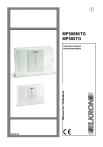
Enlace público actualizado
El enlace público a tu chat ha sido actualizado.


